Page 1
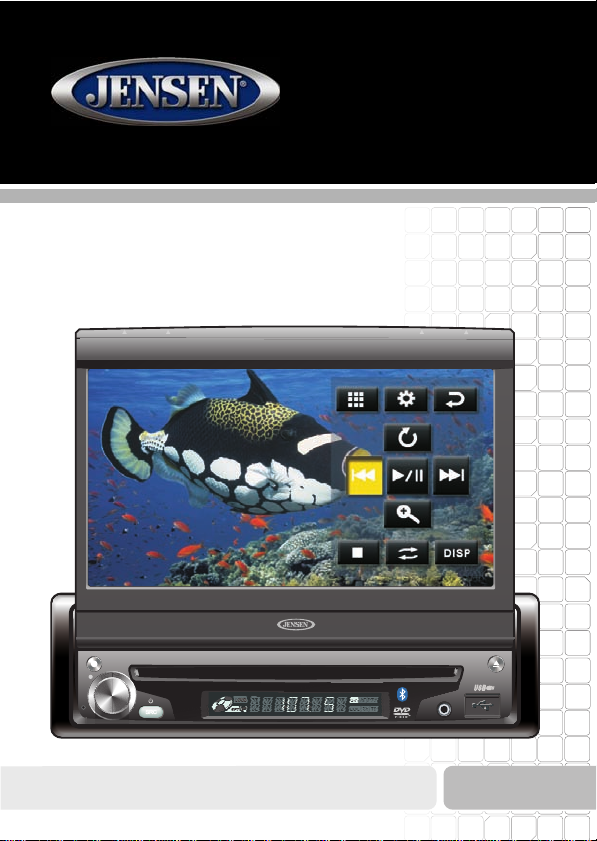
A/V
INPUT
TILT
PIC
NAV/WIDE
CLOSE
DISP
EJECT
VM9214BT
M
U
T
E
VM9214BT
Instrucciones de Operación
vatios máximo
40W x 4
160
Page 2
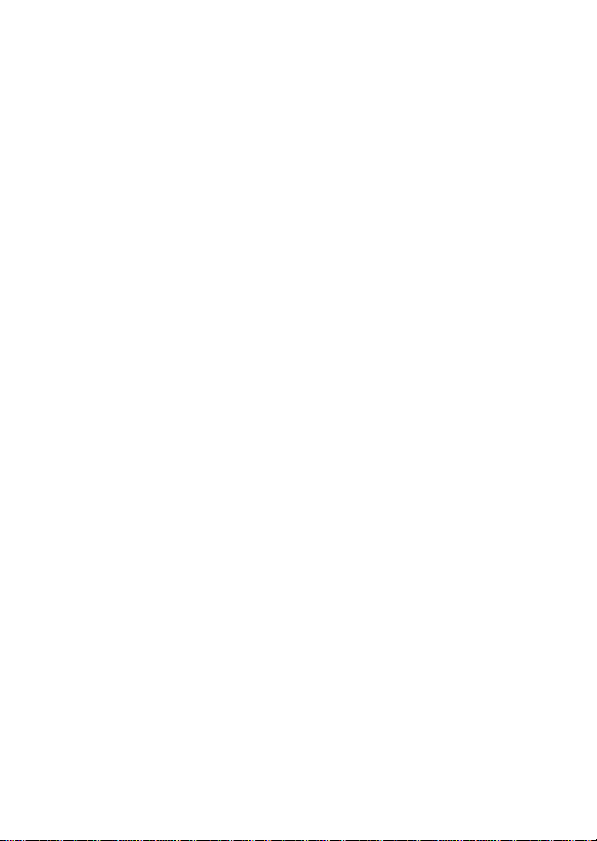
Page 3
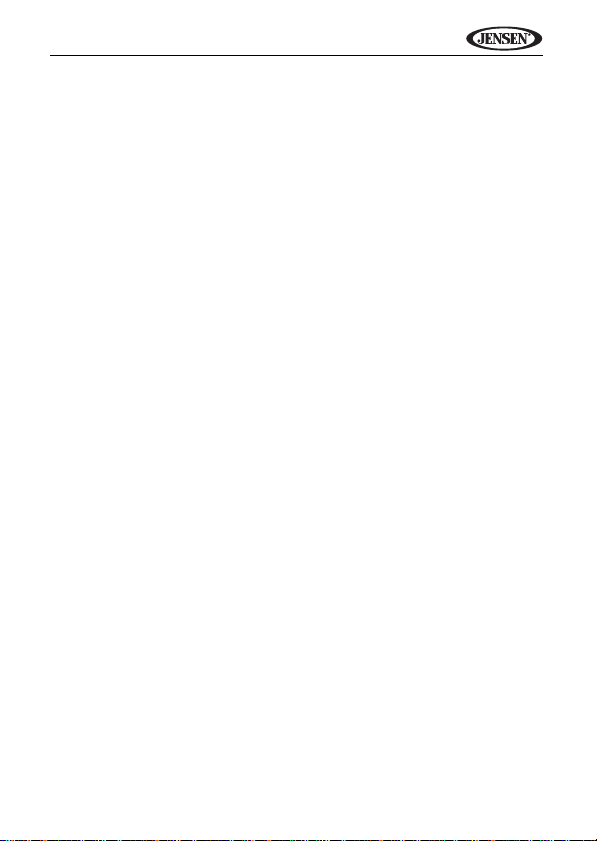
VM9214BT
CONTENIDO
Gracias por elegir los prod uctos Jensen. Esper amos que encue ntre en es te man ual in stru ccio nes
claras y fáciles de seguir. Si se toma unos pocos minutos para leerlo, aprenderá cómo utilizar
todas las funciones de su nuevo radio Jensen VM9214BT para su máximo entretenimi ento.
Características ...................................................................................................................... 1
Controles e Indicadores ........................................................................................................ 4
Cómo Usar el Monitor TFT.................................................................................................... 6
Instrucciones de Funcionamiento ......................................................................................... 9
Setup Menu (Menú de Configuración)................................................................................ 14
Operación de Sintonizador ......... ... ... .... ....................................... ... .... ... ... .... ... ................... 20
Operación de Video de DVD/VCD . ... .... ....................................... ... .... ... ... .... ... ... ... ............. 24
Operación de Audio de DVD/CD ............. ........................................................................... 30
Operación de MP3/WMA ......................... ... ... .... ....................................... .... ... ... ... .... ... ... ... 33
Operación del iPod
Operación de Bluetooth ........................... ... ... .... ... ... ........................................ ... ... .... ... ... ... 42
Resolución de Problemas . ... ... ........................................ ... ... .... ... ... .... ... ... .... ...................... 50
Especificaciones ................................................................................................................. 55
®
...................................... ........................................ ... .... ... ... ... .... ......... 38
iii
Page 4
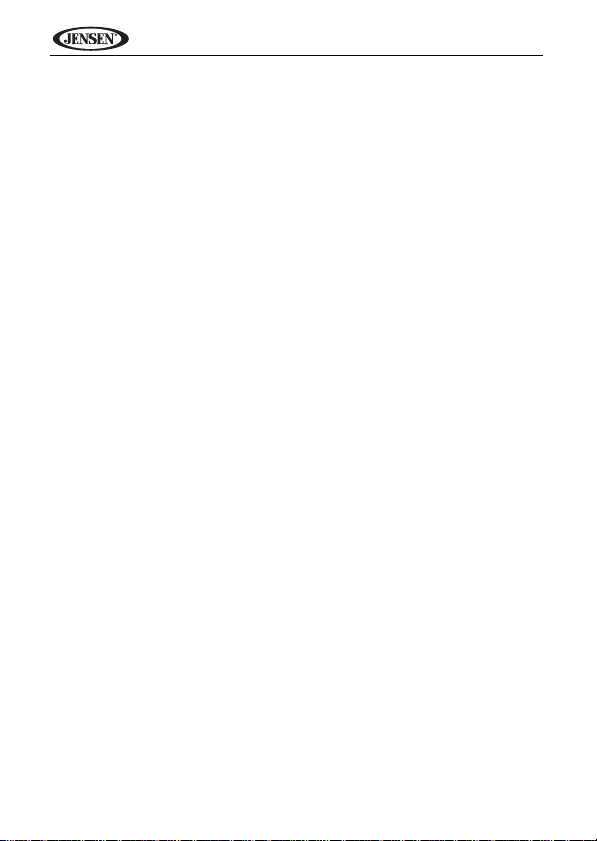
VM9214BT
iv
Page 5
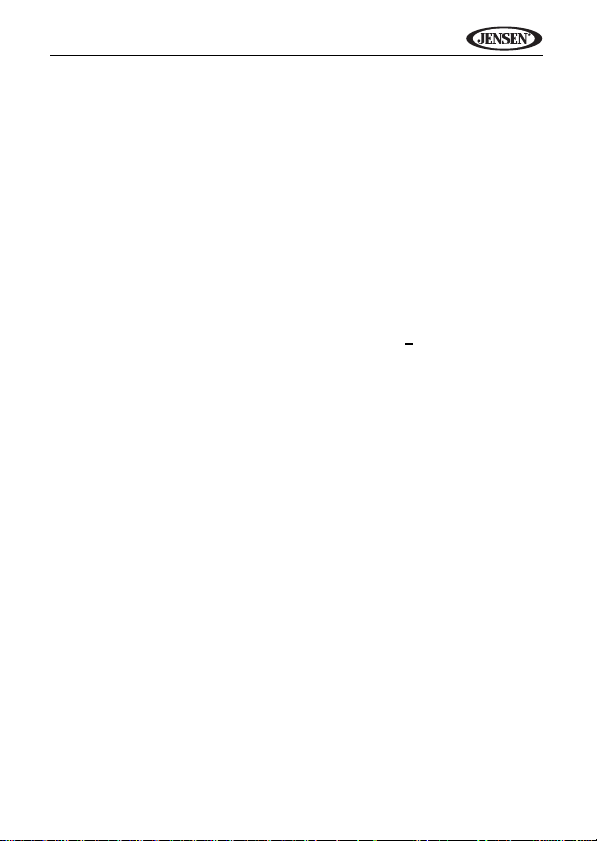
VM9214BT
CARACTERÍSTICAS
Felicitaciones por su compra del Jensen VM9214BT Mobile Multimedia
Receiver.
Es una buena idea leer todas las instrucciones antes de comenzar la
instalación. Recomendamos hacer instalar su Jensen VM9214BT por un taller
de instalación confiable.
DVD
• Retroceso/Avance Rápido - 2X, 4X, 8X y 20X
• Cámara Lenta Avance/Retroceso - 1/2, 1/4, 1/6 y 1/8
• Reproducir, Pausar, Detener, Capítulo Siguiente y Capítulo Previo
CD / MP3 / WMA
• Compatible CD-Texto
• Compatible Etiqueta ID3
• Búsqueda de Directorio (Sólo MP3 / WMA)
• Graba hasta 1500 Archivos MP3 y WMA en un DVD+
• Búsqueda audible de pista hacia Adelante / Atrás (sólo CD-DA)
• Aleatorio, Repetir e Intro
• Reproducir, Pausar, Detener, Pista Siguiente y Pista Previa
AM-FM
• Espaciado de frecuencia EE.UU. / Europa / América Latina / Asia
• Prefijado de 30 Estaciones (18 FM / 12 AM)
• Auto Estéreo / Mono
• Local / Distante
• Almacenamiento Automático / Vista previa de exploración
®
iPod
• iPod vía USB
• Interfaz de Conexión Directa de Alta Velocidad para acceder a las Listas
de Reproducción, Artistas, Álbumes y Canciones del iPod. Reproducir
archivos de música y ver archivos de video/fotos desde su iPod. *La
reproducción de video requiere un cable de interfaz jLink-USB iPod (se
vende por separado).
• La administración de energía carga el iPod mientras se encuentra
conectado
Chasis
• 1.0 DIN (Importar / ISO-DIN Montable)
• Pantalla LCD con Movimien to Motorizado
• Pantalla LCD secundaria de Tipo Segmento de 8 Caracteres
• LCD de Matriz Activa TFT de 7"
• 336,960 Sub Píxeles (1440An X 234Al)
• Inclinación del Monitor / Ajuste de Ángulo
• Tono bip de Confirmación (Opción On-OFF)
1
R / RW
Page 6
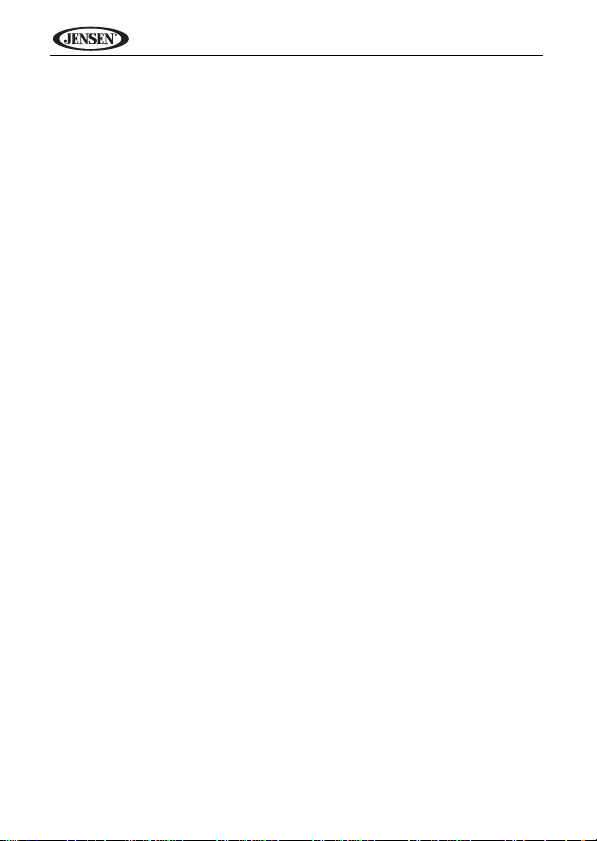
VM9214BT
• Sistema de Administración de Calor - Aire de refrigeración forzada para
mantener el conjunto de Chip funcionando a Temperaturas Nominales
General
• Listo para Navegación (NAV102)
• Bluetooth incluido, provee perfiles de manos libres para su seguridad y
conveniencia y un perfil A2DP para la transmisión de música desde su
PDA/PMP
• Una salida de Video Compuesto para Pantallas Adicionales
• Entrada en Panel Frontal de Audio/Video
• Control de tonos de tres bandas (Graves, Medios y Agudos) con ocho
curvas de EQ prefijadas
• Entrada de A/V Auxiliar en el Panel Frontal pa ra Dispo sitivos Portátiles de
Medios
• Salida de Línea Frontal, Trasera y Subwoofer
• Control de Volumen Programable
• Entrada de Cámara Trasera (Vista de Imagen Normal y Espejo)
• Modo de Calibración de Pantalla Táctil
• Salida de Línea 2VRMS - Todos los Canales
• Codificador Giratorio de Control de Audio
• Interfaz SWC – Compatible con adaptador PAC de Interfaz de Control de
Volante SWI-PS, vendido por separado
• Adaptador Metra ASWC
Equipo Opcional
• NAV102
El VM9214BT está "Listo para navegación." Antes de acceder a cualquier
función de navegación, debe comprar e instalar el módulo de navegación
(NAV102). Todas las instrucciones de instalación y uso se incluirán con el
módulo de navegación.
Una vez que el módulo está adecuadamente conectado y funcionando , se
activará el modo de fuente NAV. Mientras el módulo de navegación no
está instalado, la opción NAV aparece grisada, indicando que la función
no está disponible.
• Teléfono Bluetooth
Ver “Operación de Bluetooth” en la página 42.
• Cámara Trasera
El VM9214BT está "Listo para cámara". Antes de acceder cualquier
función de cámara, debe comprar e instalar una cámara de vid eo traser a.
Una vez que la cámara está adecuadamente conectada y funcionando, se
activará el modo de fuente CAMERA (Cámara). Mientras la cámara no
está instalada, la opción CAMERA aparece grisada, indicando que la
función no está disponible.
2
Page 7
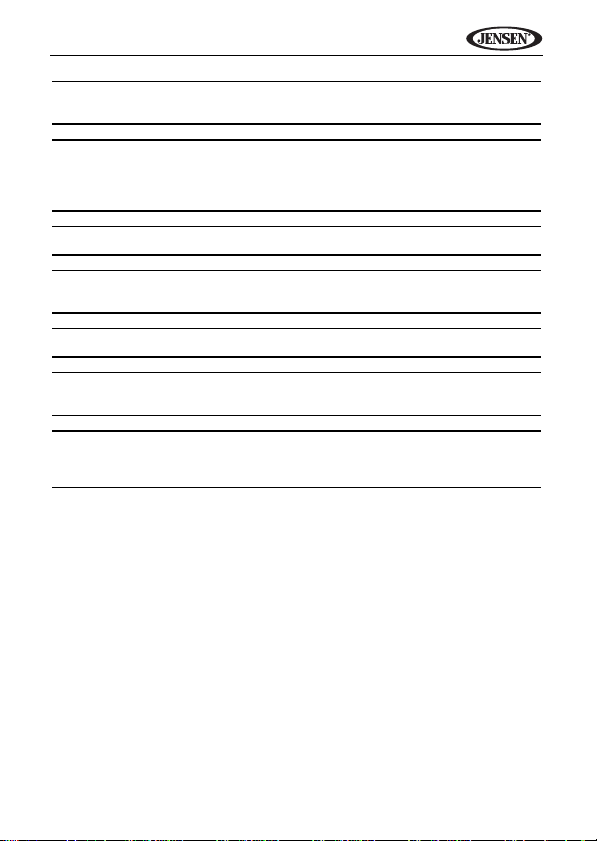
VM9214BT
¡ADVERTENCIA! Nunca instale esta unidad donde la operación y la vista
pudieran interferir con condiciones seguras de conducción.
¡ADVERTENCIA! Para reducir el riesgo de accidente de tránsito (excepto
cuando usa la cámara de video de visión trasera) nunca use la función
de mostrar video mientras conduce el vehículo. Esto es una violación de
la ley federal.
¡ADVERTENCIA! Nunca desarme o ajuste la unidad.
¡ADVERTENCIA! Para evitar lesiones por choque o incendio, nunca
exponga esta unidad al agua o la humedad.
¡ADVERTENCIA! Nunca use discos irregulares.
¡ADVERTENCIA! Para evitar daños al mecanismo dentro de la unidad,
evite impactos al monitor TFT.
¡ADVERTENCIA! El monitor emplea un mecanismo motorizado
automático. Para evitar daños al mecanismo principal, por favor no
empuje, tire, o gire manualmente al monitor.
3
Page 8
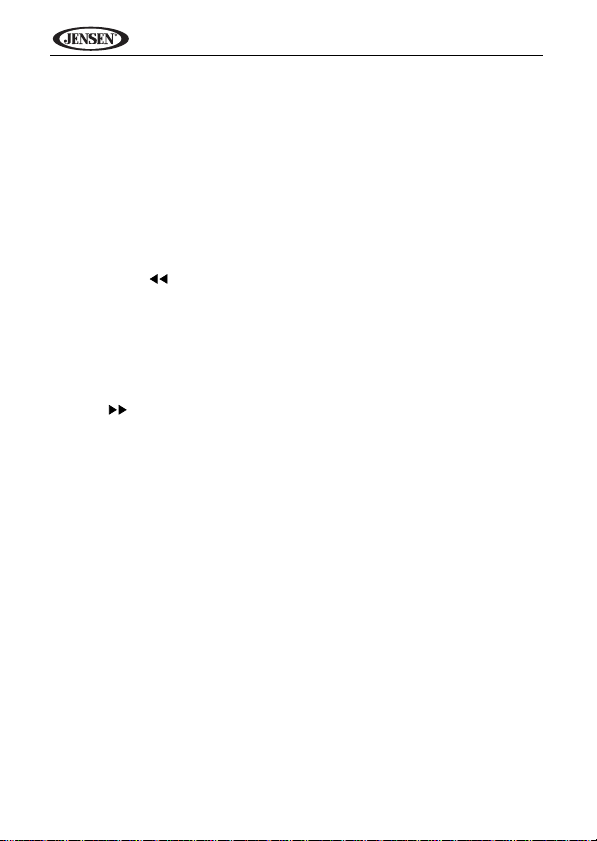
VM9214BT
CONTROLES E INDICADORES
1. CLOSE/OPEN (CERRAR/ABRIR)
Presione para activar el sistema mecánico automático y mover el monitor TFT
a una posición de visión. Presione nuevamente para cerrar el TFT.
2. PIC/BAND
Presione para ajustar el Brillo y Contraste (vea “Configuración de la Imagen/
Pantalla” en la página 7).
Con el monitor cerrado, presione BAND para cambiar entre tres bandas de
FM y dos de AM.
3. RANURA DE DISCO
4. NAV/WIDE/ |
Con el monitor cerrado, presione para buscar hacia atrás.
Cuando el NAV102 está conectado a la unidad principal, presione para
mostrar la interfaz de usuario de navegación. El monitor TFT debe estar
abierto para que esta función funcione.
Presione y mantenga para ajustar el formato de la imagen a una de las dos
configuraciones de pantalla: Completa, Normal o en Espera.
5. TILT / |
Presione para activar la función inclinar . Use el codificador girato rio para hacer
ajustes mientras el icono amarillo de inclinación está parpadeando.
Con el monitor cerrado, presione para buscar hacia adelante.
6. EJECT (Expulsar).
Presione para expulsar el disco.
Presione y mantenga para restablecer la posición del mecanismo principal.
7. Pantalla LCD
8. DISP (MOSTRAR)
Con el monitor cerrado, pulse para alternar la información que se muestra en
el monitor LCD.
9. Monitor TFT
10. SRC (FUENTE)
Presione para encender la unidad. Presione y mantenga para apagar la
unidad.
Cuando está encendida, presione una vez para seleccionar el modo de
reproducción.
11. Codificador Giratorio
Gire para ajustar el volumen. Mientras está en el menú de audio, presione y
libere para ingresar y/o confirmar ajustes de audio.
4
Page 9

VM9214BT
3
8
10
11
6
7
9
14
13
12
VM9214BT
A/V
INPUT
DISP
PIC
1
2
4
5
NAV/WIDE
M
U
T
E
Pulse para activar la función MUTE (silenciar) y silenciar el receptor. Pulse
nuevamente para reanudar el sonido.
12. RESET (Restablecer)
Presione para restablecer las especificaciones del sistema a las fijadas de
fábrica (excepto la contraseña y el ajuste de bloqueo parental).
13. Entrada A/V
Conecta un dispositivo A/V compatible.
14. Conector de Interfaz USB
Conecta un dispositivo USB para reproducción de archivos de música/video.
5
Page 10
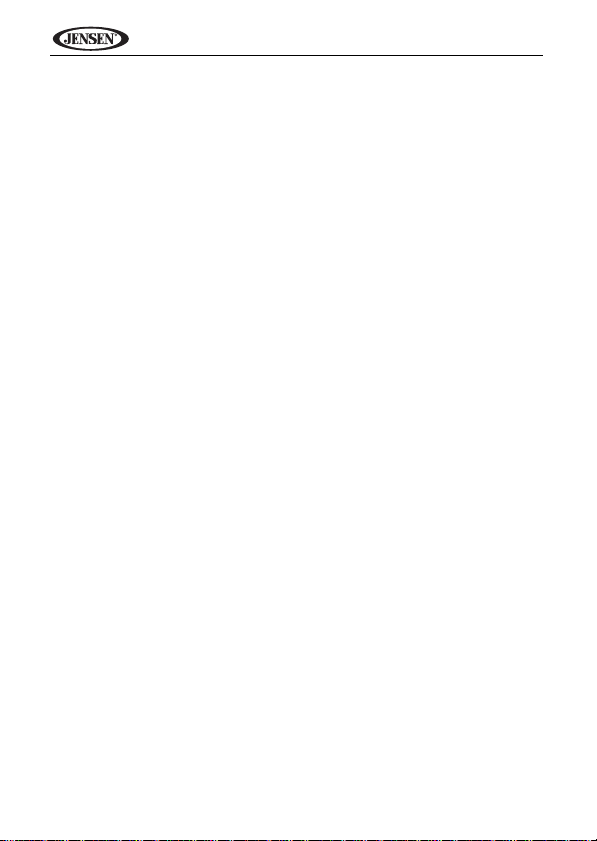
VM9214BT
CÓMO USAR EL MONITOR TFT
Abrir/Cerrar el Monitor TFT
Abrir el Monitor TFT
Presione el botón OPEN (1) en el panel frontal p ara activar el mecanismo que
mueve el panel de pantalla en la posición de visión.
Cerrar el Monitor TFT
Presione el botón OPEN (1) en el panel frontal p ara cargar el p anel de pant alla
de nuevo en el compartimento.
Abrir Automáticamente el Monitor TFT
Si “TFT Auto Open” está “on” cuando la unidad se enciende, el monitor se
mueve automáticamente a la posición de visión.
Si “TFT Auto Open” está “Off” cuando la unidad se enciende, presione el
botón OPEN (1) para mover el monitor hacia la posición de visión.
Si “TFT Auto Open” está fijada en ”Manual”, el TFT no cierra cuando se apaga
la llave.
Ajuste de Ángulo de Inclinación del Monitor
Una característica conocida de los paneles LCD es la calidad de visión en
relación con el ángulo de visión. El ángulo del monitor puede ajustarse para
un ángulo optimo de visualización usando el botón TILT (5) en su unidad.
Cuando el icono azul de inclinación se encuentra parpadeando, gire el
codificador giratorio para ajustar el ángulo de visión de la pantalla.
6
Page 11
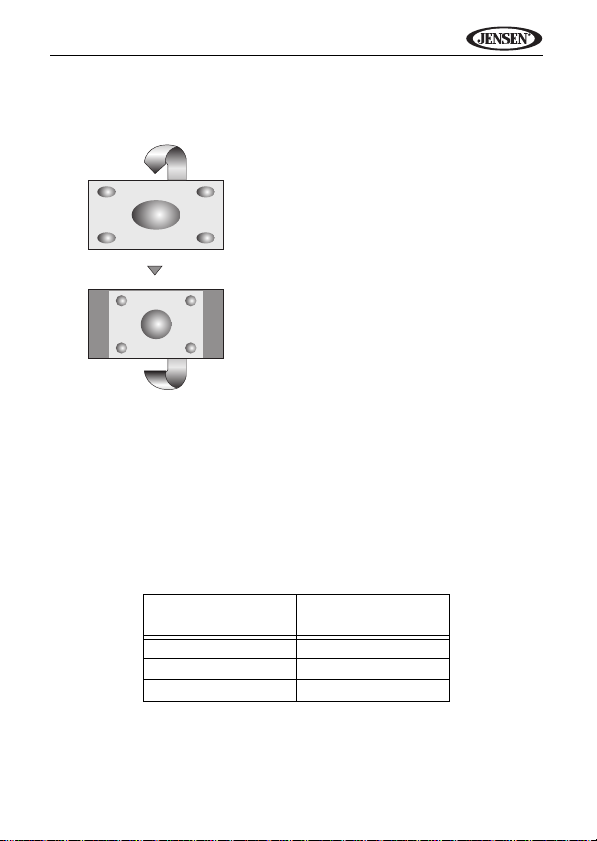
VM9214BT
FULL
Toda la pantalla es extendida
horizontalmente al formato 16:9. La
relación de extensión es la misma
en cualquier punto.
NORMAL
La imagen de pantalla convencional
tiene una proporción de 4 a 3 de
horizontal a vertical, dejando un
área negra en los lados derecho e
izquierdo de la pantalla.
STANDBY
La pantalla se vuelve negro. Toque
la misma para reanudar.
Proporción de Pantalla
Presione y mantenga el botón WIDE (4) en el monitor para ajustar el formato
de la pantalla de la siguiente forma:
Configuración de la Imagen/Pantalla
Modos de Salida de Video
La Tabla 1 muestra el modo de salida de video para cada fuente de
reproducción.
*CVBS – Señal de Video Compuesta
Ajuste de la Imagen
Para ajustar la configuración del monitor, siga los siguientes pasos:
1. Presione el botón PIC en el monitor (2) repetidamente para mover del
ajuste de “BRILLO” y el “CONTRASTE”.
Tabla 1: Modos de Salida de Video
Fuente de
Reproducción
SINTONIZADOR AM/FM Modo RGB
DVD Modo RGB
AUX IN Modo CVBS
Modos de Salida de
Video
7
Page 12
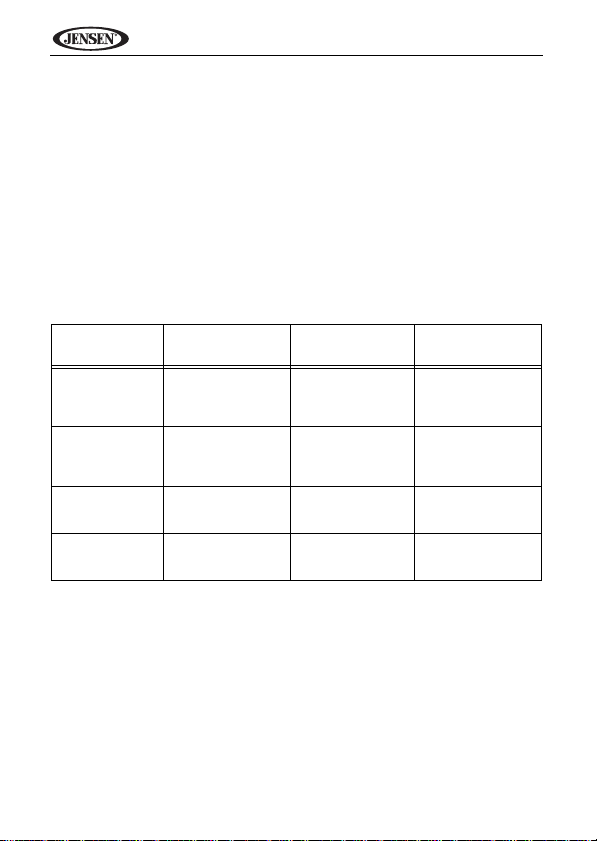
VM9214BT
2. Girar el codificador giratorio para ajustar la variable.
3. Pulse el botón PIC (24) en el monitor (2) 1-3 veces para salir del menú de
ajuste de la imagen.
Inhibición de Freno de Estacionamiento
Cuando el cable rosa de "Freno de Estacionamiento" está conectado al
interruptor del freno del vehículo, el monitor frontal TFT mostrará video sólo
cuando el freno de estacionamiento está aplicado. (Cuando el cable rosa está
a tierra vía el circuito de Freno de Estacionamiento, se mostrará el video.)
Mecanismo de Movimiento del Monitor
Si se produce una obstrucción en el paso del monitor, las siguientes medidas
de protección pueden ejecutarse para evitar daños al mecanismo o el monitor:
Tabla 2: Medidas de Protección del Monitor
Obstrucción Auto Protección
Monitor saliendo
horizontalmente
Monitor entrando
horizontalmente
Monitor saliendo
Verticalmente
Monitor entrando
verticalmente
El monitor es cargado automáticamente dentro de la
unidad
La unidad se
detiene en el punto
de obstrucción
La unidad se
detiene en el punto
de obstrucción
La unidad se
detiene en el punto
de obstrucción
Botón OPEN
Presionado
Monitor extendido
completamente en
forma horizontal
Monitor extendido
completamente en
forma horizontal
El monitor vuelve a
la unidad
El monitor vuelve a
la unidad
Después de ejecutarse el procedimiento protector, la operación normal se
retoma presionando el botón OPEN (1) o desconectando y volviendo a
conectar la energía.
Energía
Reconectada
El monitor es cargado automáticamente dentro de la
unidad
El monitor es cargado automáticamente dentro de la
unidad
El monitor vuelve a
la unidad
El monitor vuelve a
la unidad
8
Page 13

VM9214BT
INSTRUCCIONES DE FUNCIONAMIENTO
Encendido / Apagado
Presione el botón /SRC (10) en la unidad para encender la unidad. Los
botones en el frente de la unidad se iluminan y el estado del modo actual
aparece en el LCD (7). También puede encender la unidad presionando el
botón OPEN (1) y abriendo la pantalla TFT.
Presione y mantenga el botón para apagar la unidad. El monitor se
guardará en el compartimento principal.
Bip Audible de Confirmación
Un tono bip audible confirma cada selección de función. El tono bip puede
desactivarse a través del menú de Configuración.
Silenciar/Silenciar Línea
Presione el botón MUTE en el codificador giratorio en el pane l fronta l (11) para
silenciar el volumen de la unidad. Presione el botón del codificador giratorio
nuevamente para restaurar el volumen. Se muestra MUTE” en el LCD. El
ajustar el volumen o el uso de cualquiera de las funciones de configuración de
audio cancela la función de silenciar.
Si el cable “MUTE” está conectado, la salida de audio se silencia cuando se
recibe un llamado telefónico en el teléfono del automóvil o cuando se realiza
una navegación verbal (usando el opcional NAV102).
Cómo reproducir la Selección de Fuente
Cuando el monitor se encuentra cerrado, presione el botón SRC (4) para
cambiar entre diferentes fuentes de reproducción de audio en el siguiente
orden: RADIO, DISC, USB1, USB2, BT, NAV, AUX y CAMERA.
Menú Source (Menú de Fuente)
Puede también usar la pantalla táctil para cambiar la fuente a través del
SOURCE MENU (Menú fuente).
9
Page 14
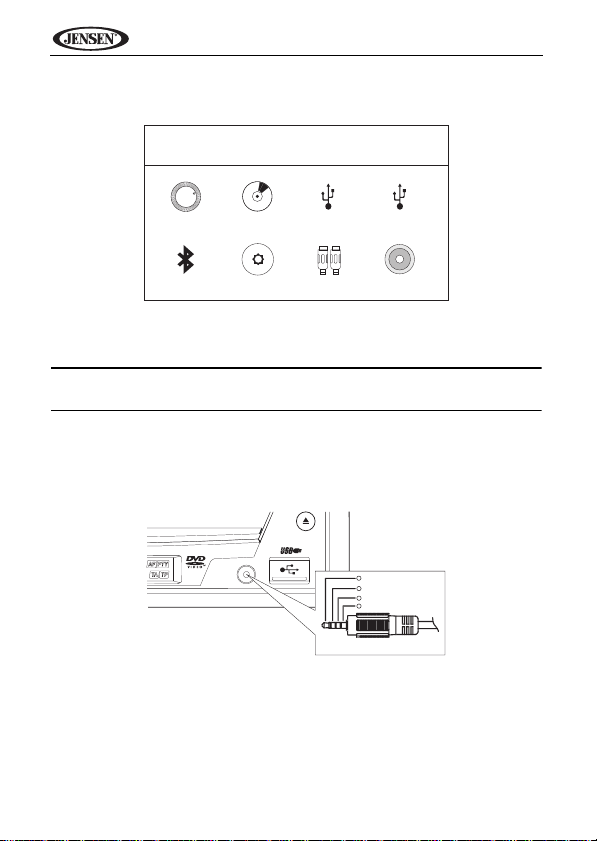
VM9214BT
SOURCE MENU
RADIO
RADIOBTDISC
NAV
USB1
AUX
USB2
CAMERA
N
S
E
W
A/V
INPUT
3.5mm A/V Cable (not included)
Video
Left Audio
Right Audio
Ground
1
2
3
4
EJECT
Para acceder al SOURCE MENU (MENU DE FUENTE), toque la esquina
superior izquierda de la pantalla (o presione el botón (10) SRC.
Toque el botón RADIO, DISC, USB1, USB2, BT, NAV, AUX o CAMERA para
seleccionar la fuente correspondiente.
NOTA: Si hay un iPod conectado al puerto USB1, aparecerá "IPOD en vez
del texto "USB1".
Dispositivos Externos
Pueden conectarse dispositivos periféricos externos, incluyendo consolas de
juegos, camcorders, unidad de navegación, iPod, Zune, etc. a esta unidad vía
salidas RCA usando el cable adaptador de medios A/V (no incluido).
Conectar el dispositivo externo al Cable de Medios A/V y luego enchufar el
cable dentro del conector de A/V INPUT (Entrada A/V) (13) en el frente de la
radio. Seleccionar los modos de “AUX” o “AUX IN” (con el monitor cerrado)
para acceder a los dispositivos auxiliares. No puede controlar directamente
dispositivos externos conectados a la A/V INPUT (Entrada A/V). Para
información sobre los dispositivos USB, vea “Cómo insertar un Dispositivo
USB” en la página 34.
10
Page 15

VM9214BT
Ajuste de Volumen
Sube/Baja el Volumen
Para incrementar o reducir el nivel del volumen, gire el codificador giratorio
(11) sobre el panel frontal. Cuando el nivel de volumen alcanza “0” o “40”,
suena un bip, indicando que se han alcanzado los límites del ajuste. La
pantalla LCD o TFT muestra el nivel de volumen por 3 segundos.
Volumen de encendido Programable
Esta función le permite al usuario seleccionar la preferencia del volumen de
encendido sin importar el ajuste de volumen anterior al apagado de la unidad.
Para utilizar esta función, el monitor TFT tiene que estar mostrado.
Para programar un nivel específico de encendido, gire el codificador giratorio
(11) para ajustar el volumen al volumen de encendido deseado. Presione y
mantenga el codificador giratorio mientras el icono azul de parlante y la
indicación de nivel se muestran en la pantalla. La unidad tocará un bip para
confirmar su preferencia de volumen de encendido.
Menú Control de Audio
La función Control de Audio le permite ajustar fácilmente su sistema de audio
para cubrir las características acústicas de su vehículo, las cuales varían
dependiendo del tipo de vehículo y su tamaño. El ajuste adecuado del Fader
(atenuador) y Balance refuerza los efectos del ecualizador de cabina.
Toque el botón EQ en el lado izquierdo del monitor para mostrar el menú de
audio.
Utilice los botones de la pantalla táctil +/- para ajustar el valor para una función
de audio.
Tabla 3: Ajustes de Audio
Función de Audio Rango Ajustable
EQ Usuario
BASS (Graves) -14 a +14
MID (Medios) -14 a +14
TREBLE (Agudos) -14 a +14
SUB - 14 a 0
Acoustic
Urban
Rave
Latin
Dance
Hip Hop
Rock
11
Page 16
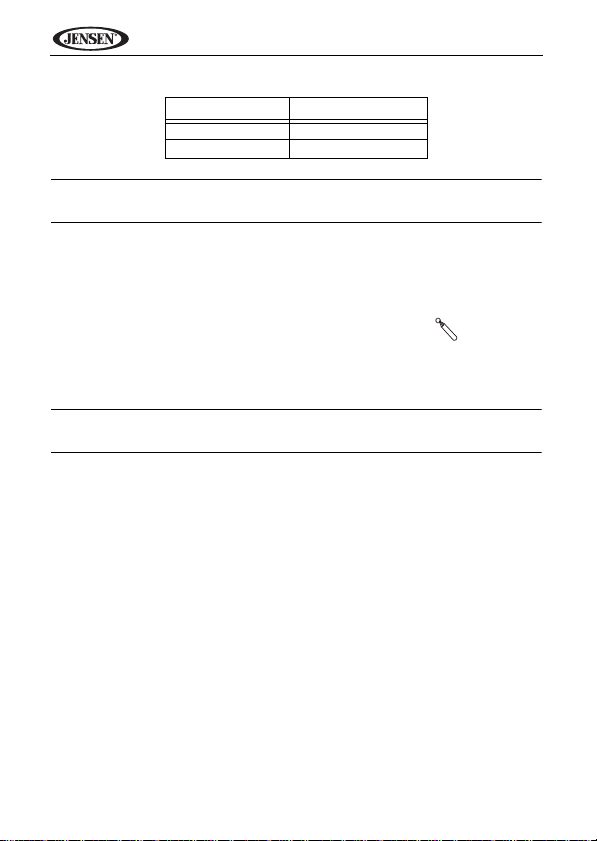
VM9214BT
Restaurar
Tabla 3: Ajustes de Audio
Función de Audio Rango Ajustable
FAD (Atenuador) Grilla
BAL (Balance) Grilla
NOTA: El modo EQ cambiará automáticamente a “USER” cuando son
ajustadas funciones individuales de audio.
El menú de audio saldrá automáticamente después de unos segundos de
inactividad. Para salir rápidamente, toque la esquina superior izquierda de la
pantalla o presione y mantenga el codificador giratorio (11).
Restauración del Sistema
Para corregir una falla de sistema u otra operación
impropia, use la punta de una pluma para presionar el
botón de restaurar (12) ubicado en la esquina inferior
derecha frontal de la unidad. Después de restaurar el sistema, la unidad
restablece todas las características especificadas de fábrica.
Si la unidad es restaurada mientras se reproduce un DVD, el DVD vuelve
a ser reproducido una vez que la restauración se completa.
Botón
Control de Volante (SWC)
El VM9214BT es compatible con el adaptador de control del volante PAC
(Pacific Accessory Corporation) SWI-PS y el adaptador de control de volante
Metra ASWC. Un conector hembra de 3,5mm (marcado SWC Inter face”) en la
parte trasera de la unidad principal permite conectividad al adaptador PAC.
Por favor refiérase a las instrucciones incluidas en los adaptadores PAC y
Metra para información detallada de instalación.
Funciones SWC
Los siguientes controles están disponibles en la mayoría de los vehículos
1. Vol Down (Reducir Volumen)
2. Vol up (Aumentar Volumen)
3. Mute (Silenciar)
4. Seek Down / Previous Track / ** Pr eset Do wn ( Buscar Hacia Ab ajo / Pist a
Previa/**Prefijada Hacia Abajo)
5. Seek Up / Next Track / ** Preset Up (Buscar Hacia Arriba / Pista Siguiente/
**Prefijada Hacia Arriba)
6. SRC (Fuente)
7. ** Select (Seleccionar)
8. ** Select (Seleccionar)
12
Page 17
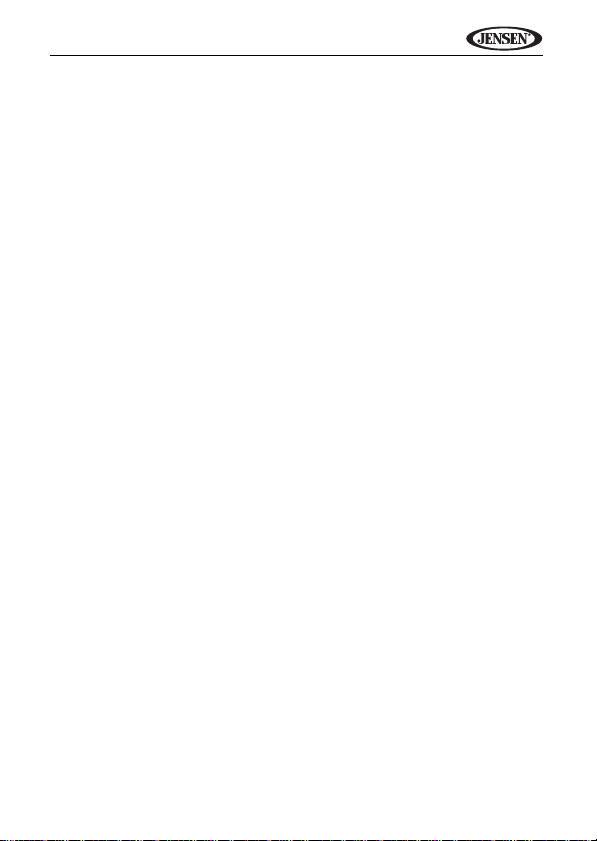
VM9214BT
9. Band (Banda)
** Si hay botones adicionales de control de volante en el vehículo, podrían
asignarse las funciones 7 / 8 a la función "Select (Seleccionar)". Esta función/
característica podría no estar disponible en algunos vehículos.
Seleccionar operación
Si "Seleccionar" (función 7 u 8) se mantiene presionada y función 4 se
presiona momentáneamente, se seleccionará Prefijadas Hacia Arriba. Si
"Seleccionar" (función 7 u 8) se mantiene presionada y función 5 se presiona
momentáneamente, se seleccionará Prefijadas Hacia Arriba.
Inhibición de Freno de Estacionamiento
Cuando el cable rosa de "Freno de Estacionamiento" está conectado al
interruptor del freno del vehículo, el monitor frontal TFT mostrará video sólo
cuando el freno de estacionamiento está aplicado. (Cuand o el cable rosa está
a tierra vía el circuito de Freno de Estacionamiento, se mostrará el video.)
13
Page 18
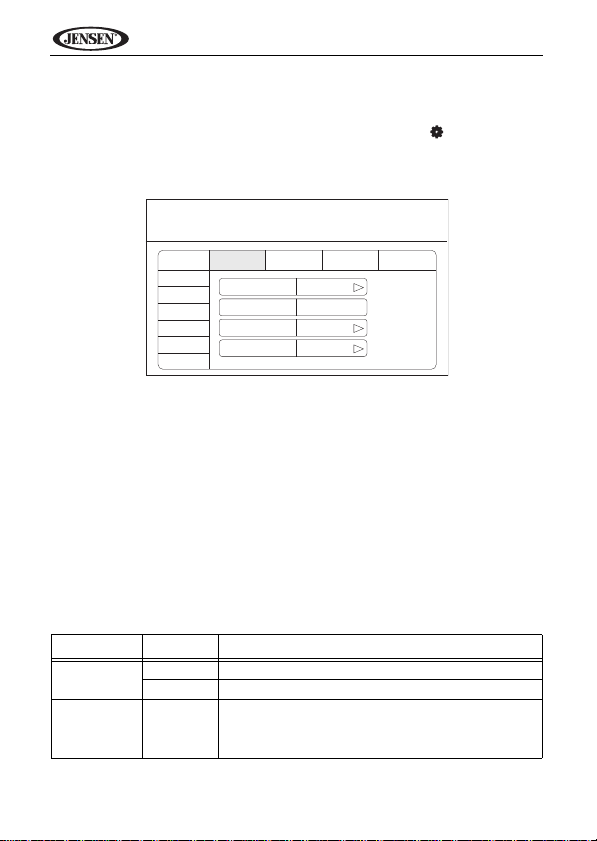
SETUP MENU (MENÚ DE CONFIGU-
Rating
Bluetooth
Hardware
P.VOL
TS Cal
General Language
Audio Back
DEMO
Clock Mode 12Hr
Clock 04: 31 AM
Tuner Region USA
Beep On
SETUP MENU
RADIO
RDS
05:33 AM
RACIÓN)
Para acceder a las preferencias del sistema, toque el botón en la pantalla
para ingresar al menú de configuración. El sub-menú “GENERAL” aparece
resaltado en azul.
Cómo acceder a los ítems del menú
Toque el nombre del sub-menú para seleccionar un sub-menú (LanguageIdioma-, Audio, RDS, etc.). Los dispositivos disponibles para ajustes bajo la
opción de sub-menú resaltada aparecerán en el centro de la pantalla.
Cómo ajustar una función
1. Use la pantalla táctil para seleccionar la función a ser ajustada.
2. Ingrese el campo de opción para la función que desea ajustar usando la
pantalla táctil. Aparece un submenú en una segunda línea con la opción
seleccionada resaltada en azul.
3. Seleccione un nuevo valor usando la pantalla táctil.
4. Utilice la pantalla táctil para confirmar la configuración.
Funciones de Sub-menú General
Preferencias Opciones Función
Clock Mode
(Modo Reloj)
Reloj (HH:MM) El reloj aparece en la esquina superior derecha de la
12Hr El reloj muestra 12 horas usando AM y PM.
24Hr El reloj muestra 24 horas hasta las 23:59.
pantalla y en la pantalla LCD durante determinadas
operaciones. AVISO: La indicación AM/PM cambiará a
medida que continúa ajustando la hora pasadas las 12.
14
VM9214BT
Page 19
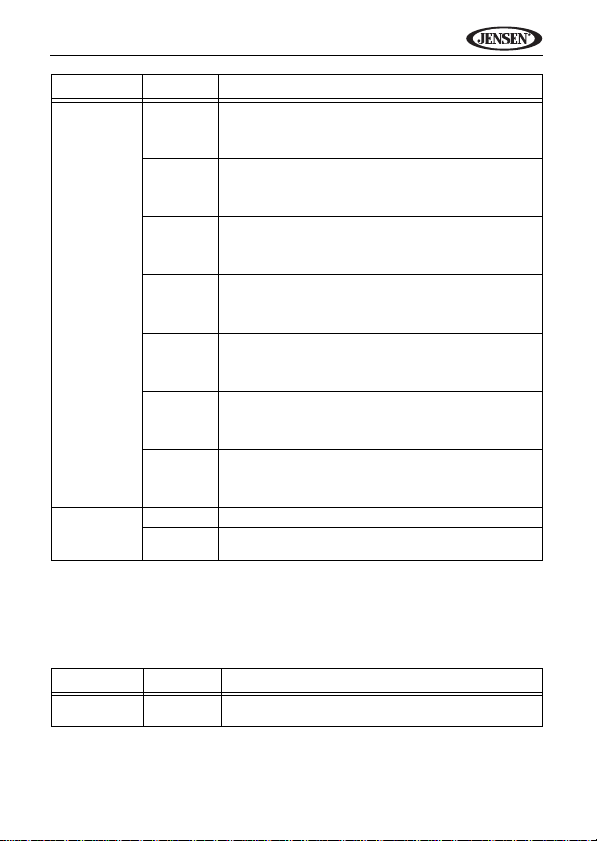
VM9214BT
Preferencias Opciones Función
Tuner Region
(Región de
Sintonizador)
Beep
(Bip)
Funciones de Sub-menú Idioma
Si un DVD soporta más de 1 Subtítulo o Idioma de Audio, todos los idiomas
están disponibles para la selección durante la reproducción. Si el idioma
seleccionado no está soportado por el DVD, entonces es usado el idioma
predeterminado.
Preferencias Opciones Función
Idioma English
USA • Espaciado de Frecuencia AM - 10KHz
S.Amer1 • Espaciado de Frecuencia AM - 10KHz
Arabia • Espaciado de Frecuencia AM - 9KHz
China • Espaciado de Frecuencia AM - 9KHz
S. Amer2 • Espaciado de Frecuencia AM - 5KHz
Europa • Espaciado de Frecuencia AM - 9KHz
Corea • Espaciado de Frecuencia AM - 9KHz
Off Sin sonido bip
On Cuando está activado, un tono bip audible confirma
(Inglés)
• Banda de Frecuencia AM - 530kHz~1720kHz
• Espaciado de Frecuencia FM - 200KHz
• Banda de Frecuencia FM - 87.5MHz~107.9MHz
• Banda de Frecuencia AM - 530kHz~1720kHz
• Espaciado de Frecuencia FM - 100KHz
• Banda de Frecuencia FM - 87.5MHz~108.0MHz
• Banda de Frecuencia AM - 531kHz~1620kHz
• Espaciado de Frecuencia FM - 100KHz
• Banda de Frecuencia FM - 87.5MHz~108.0MHz
• Banda de Frecuencia AM - 522kHz~1620kHz
• Espaciado de Frecuencia FM - 100KHz
• Banda de Frecuencia FM - 87.5MHz~108.0MHz
• Banda de Frecuencia AM - 530kHz~1600kHz
• Espaciado de Frecuencia FM - 100KHz
• Banda de Frecuencia FM - 87.5MHz~108.0MHz
• Banda de Frecuencia AM - 522kHz~1620kHz
• Espaciado de Frecuencia FM - 50KHz
• Banda de Frecuencia FM - 87.5MHz~108.0MHz
• Banda de Frecuencia AM - 531kHz~1602kHz
• Espaciado de Frecuencia FM - 200KHz
• Banda de Frecuencia FM -88.1MHz~107.9MHz
cada selección de función.
La pantalla se muestra en Inglés.
15
Page 20

VM9214BT
Preferencias Opciones Función
Subtitle (Subtítulo)
Audio English
DVD Menu
(Menú DVD)
Funciones de Sub-menú de Audio
Preferencias Opciones Función
DRC Off Emplear el Control de Rango Dinámico para mejor
Loudness
(Sonoridad)
Subwoofer Off Enciende/apaga el Subwoofer
Sub Filter
(Sub Filtro)
Funciones de Sub-menú RDS
Preferencias Opciones Función
RDS Off Activar/Desactivar la prestación RDS.
CT Off La hora del sistema es sincronizada con la hora de la
English
(Inglés)
Auto Los subtítulos del DVD aparecen de acuerdo al idioma
Off Los subtítulos de DVD no aparecen.
(Inglés)
English
(Inglés)
On
Off Activar/Desactivar Refuerzos de Graves
On
On
80Hz Seleccionando una frecuencia de fusión fija una fre120Hz
160Hz
On
On
Los subtítulos de DVD aparecen automáticamente en
Inglés cuando está disponible.
de subtítulo predeterminado especificado en el disco.
El Audio del DVD se escucha en Inglés cuando la
opción está disponible.
El Menú de DVD (si corresponde) se muestra en
Inglés.
reproducción en bajos volúmenes.
cuencia de corte para los LPF del subwoofer (Lowpass filter (Filtro de graves)).
estación de transmisión (Hora). Al activar su prestación, ajustará automáticamente el horario de su
sistema.
16
Page 21

VM9214BT
Funciones de Sub-menú de Bluetooth
Preferencias Opciones Función
Bluetooth Off Desactiva función Bluetooth.
Connect
(Conectar)
Auto Answer
(Respuesta
Automática)
Pairing Code
(Código de
Apareamiento)
Funciones de Sub-menú Calificación
El sistema de DVD tiene incorporado una función de bloqueo parental para
evitar que personas no autorizadas vean un disco con contenido restringido.
Por omisión, el sistema de calificación se encuentra desbloqueado. Una vez
fijado, el bloqueo parental es liberado solo al ingresar la contraseña correcta.
Una vez ingresada la contraseña, la calificación está disponible para ser
fijada.
Preferencias Opciones Función
Set Password
(Definir Contraseña)
Parental Ctrl
(Control
Parental)
On Activa función Bluetooth.
Manual Conecte el último teléfono móvil activo tocando el icono
Auto Conecte automáticamente cuando el teléfono apareado
Manual Responda manualmente llamadas tocando el botón "lla-
Auto La unidad responde automáticamente todas las llama-
_ _ _ _ Ingrese una contraseña de 4 dígitos para activar la
1. Kid Safe
(Niño seguro)
2. G
3. PG
4. PG-13
5. PG-R
6. R
7. NC-17
8. Adult
(Adulto)
CONECTAR cuando se desconecta.
está en rango.
mada"
das entrantes.
El código predeterminado es “1234”. Toque el icono de
teclado para abrir un teclado e ingresar un código de
apareamiento o clave de acceso requerido para la conexión Bluetooth a su teléfono móvil. No todos los teléfonos/dispositivos requieren un código de
apareamiento. El código predeterminado es “0000” para
muchos modelos.
prestación “Rating (Calificación)”.
Seleccione el nivel de calificación adecuado para la
audiencia deseada.
Podría utilizar las calificaciones mayores usando su
contraseña.
17
Page 22

VM9214BT
Preferencias Opciones Función
Load
Factory
Reset
(Restablec
er Valores
de Fábrica)
Para restaurar la contraseña, acceda al menú “RATING” e ingrese la
contraseña actual. Una vez ingresada la contraseña correcta, puede acceder
al campo “Password (contraseña)” e ingresar una nueva.
NOTA: Registre la contraseña y guárdela en un lugar seguro para
referencias futuras. La calificación para cada disco está marcada en
cada disco, empaque del disco o documentación. Si la calificación no
está disponible en el disco, la función de bloqueo parental no está
disponible. Algunos discos sólo restringen porciones del disco y el
contenido adecuado se reproducirá. Para detalles, por favor refiérase a
la descripción del disco.
Funciones de Sub-menú de Hardware
Si la cámara de video de visión trasera está conectada, la unidad está
encendida, y el monitor TFT está retraído dentro de la unidad, el monitor TFT
se mueve automáticamente a la posición de visión y se selecciona el modo
Cámara cuando el auto se coloca en REVERSA. Cuando se coloca el cambio
en DIRECTA, el monitor TFT se vuelve a retraer dentro de la unidad.
Si el monitor está en modo pantalla, el monitor automáticamente cambia al
modo CÁMARA cuando conduce en reversa. Cuando detiene la conducción
en reversa, el monitor vuelve a su modo de entrada original.
Seleccione “Reset” para restaurar la configuración predeterminada de fábrica solo para el sistema de califi-
cación.
18
Page 23

VM9214BT
Funciones de Sub-menú VOL (Volumen)
Setting
(Preferencias)
Source
(Fuente)
Level
(Nivel)
Options
(Opciones)
RADIO Elija una fuente para la cual desea aumentar el voluDISC
USB1
USB2
BT
NAV
AUX
CAMERA
0-6 Aumenta el volumen relativo para la fuente especifi-
men relativo (NIVEL).
cada hasta 6 decibeles.
Function (Función)
TS Cal (Calibración de pantalla)
Para acceder la función de "Calibración de Pantalla" desde el menú SETUP,
seleccione la opción “TS CAL”.
Después de ingresar al modo de calibración, aparece una cruz en una
esquina de cuadrante de la pantalla. Par a comenzar la calibración, presione y
mantenga la cruz por un segundo hasta que se mueva al cuadrante siguiente.
Continúe con cada cuadrante hasta completar la calibración.
Funciones de Sub-menú DEMO
Puede detener/reproducir el modo demostración o activar/apagar el Modo
Demo eligiendo la opción "Demo" desde el MENÚ SETUP.
Cuando "Demo Auto Run" está Off, puede seleccionar "Modo Demo > Run"
(Ejecutar) para iniciar el Modo Demo. La Demostración navega por distintas
pantallas de fuente, simulando actividad en la pantalla. El “Modo Demo” es
directamente mostrado en texto azul (debajo del reloj), para indicar que la
unidad está en Modo Demo. Para detener el Modo Demo, presione el
cuadrante superior izquierdo del TFT (Source select (Seleccionar fuente)).
Cuando “Demo Auto Run” está en On, la unidad automáticamente mostrará
Modo Demo cuando se enciende.
Cómo salir del Menú de Configuración del Sistema
Para salir del Menú de Configuración y regresar a la reproducción normal,
toque el botón ATRAS sobre la pantalla.
19
Page 24

OPERACIÓN DE SINTONIZADOR
4
1
10
21
22
5
7
8
3
6
17
FM-1 P1 87.5 MHz
01:02 PM
E
Q
PS
PTY
BAND
AS
1/2
2/2
MEM
LOC
P1 87.5 MHz
P2 90.1 MHz
P3 98.1 MHz
P4 106.1MHz
P5 107.9MHz
P6 102.9MHz
PS:
ST
LOC PTY RDS
2
16
16
15
23
11
18
25
20
24
12
13
14
19
9
RADIO
Pantalla TFT del Sintonizador
VM9214BT
1. Indicador de banda actual de radio
2. Indicador de frecuencia de radio
3. Reloj
4. Indicador de transmisión estéreo
5. Indicador de señal de transmisión local fuerte
6. Memoria de estaciones de radio: Toque para ajustar las estaciones
preestablecidas de radio.
7. Información relativa a la función actual
8. EQ: Toque para acceso rápido a los ajustes de nivel de ecualizador
9. : Toque para acceder el ingreso directo a pantalla.
10. Indicador de estación prefijada actual
11. | : Toque para buscar hacia atrás
12. |: Toque para buscar hacia adelante
13. : Toque para sintonizar un paso hacia atrás
14. : Toque para sintonizar un paso hacia adelante
20
Page 25

VM9214BT
15. BAND: Toque para cambiar entre las bandas AM/FM
16. 1/2: Toque para ver la segunda pantalla del menú de opciones
17. Toque para ver el MENÚ SOURCE y seleccione una nueva fuente de
reproducción
18. MEM: Ver pantalla usada para ingresar el canal actual dentro de una
memoria prefijada
19. : Toque para ver el menú SETUP
20. PS (VISTA PREVIA DE EXPLORACIÓN): Toque para buscar todas las
estaciones disponibles, deteniéndose por 5 segundos en cada una y
continuando hasta que sea seleccionada una estación
21. Indicador PTY
22. Indicador RDS
23. AS: Toque para almacenar automáticamente estaciones
24. PTY: Toque para activar las funciones PTY.
25. LOC: Presione para activar/desactivar la función Local
Cómo Cambiar la Fuente a Sintonizador de Radio
• Toque la esquina superior izquierda de la pantalla para ver el MENÚ
Source. Toque “Radio”.
• Presione el botón (10) SRC en el panel frontal o e l control remoto (8 ) p ara
cambiar a la AM/FM o fuente RADIO.
Cómo seleccionar la Banda AM/FM
Toque el botón BAND (15) sobre la pantalla para cambiar entre las siguientes
bandas: FM1, FM2, FM3, AM1, y AM2.
NOTA: El botón BAND en la unidad sólo funciona cuando el TFT está
cerrado.
Buscar Sintonización
Para buscar la siguiente estación superior, presione el botón | en la
pantalla.
Para buscar la siguiente estación inferior, presione el botón | en la pantalla.
Sintonizado Manual
Para incrementar o reducir la frecuencia de sintonía en un paso, tocar los
botones o sobre la pantalla.
21
Page 26

VM9214BT
FM:___._MHz
1
2
3
4
5
6
7
8
9
0
Clear
Exit
Enter
Preset: _
Exit
P1
P2
P3
P4
P5
P6
Sintonía Directa
Para seleccionar una estación de radio directamente, toque el botón en el
control de pantalla para mostrar el menú de ingreso directo.
Ingrese la estación de radio deseada usando el teclado numérico en pantalla.
Presione el botón Enter (Intro) para sintonizar la estación seleccionada. Para
salir de la pantalla sin cambiar de estación, toque Exit (Salir). Para limpiar su
ingreso y comenzar de nuevo, toque Clear (Limpiar).
Cómo usar Estaciones Prefijadas
Seis botones numerados de prefijado almacenan y activan estaciones para
cada banda. Las seis estaciones almacenadas (P1-P6) para la banda actual
aparecen en la pantalla.
Cómo almacenar una Estación
1. Seleccione una banda (si es necesario), luego seleccione una estación.
2. Toque el botón en pantalla MEM (18) para abrir la pantalla de prefijados.
3. Toque el número de prefijado donde desea almacenar la estación actual
(o presione Exit (Salir) para cancelar y cerrar el menú). El número
prefijado y la estación aparecen resaltados.
Cómo volver a sintonizar una Estación
1. Seleccione una banda (si es necesario).
22
Page 27

VM9214BT
P1 87.5 MHz
P2 90.1 MHz
P3 98.1 MHz
P4 106.1MHz
P5 107.9MHz
P6 102.9MHz
2. Toque un botón de prefijado en pantalla para seleccionar la estación
almacenada correspondiente.
Almacenamiento Automático / Vista Previa de
Exploración (AS/PS)
Auto Store (AS) (Almacenamiento Automático)
Para seleccionar seis estaciones fuertes y almacenarlas en la banda actual:
1. Seleccione una banda (si es necesario).
2. Toque el botón AS (23) en la página 2/2 de los controles en pantalla para
activar la función Almacenamiento Automático.
Las nuevas estaciones reemplazan las estaciones ya almacenadas en esa
banda.
Buscar Prefijadas (PS)
Para explorar la banda AM o FM para vista previa de estaciones disponibles
en un área en particular, toque el botón PS (20). Toque nuevamente para
detener la exploración de vista previa.
Búsqueda de Estación de Radio Local (LOC)
Cuando la función local está activada, solo se reproducen señales de radios
locales fuertes. Para activar la función local en el modo sintonizador en AM/
FM, toque el botón LOC (25) sobre página 2/2 de los controles sobre la
pantalla. Cuando la función Local está activa, el indicador LOC en la parte
superior de la pantalla se ilumina.
23
Page 28

VM9214BT
OPERACIÓN DE VIDEO DE DVD/
VCD
NOTA: Cuando está instalado correctamente, no puede mostrarse video
de DVD en la pantalla principal TFT a menos que esté aplicado el freno
de estacionamiento. Si intenta reproducir un DVD mientras el vehículo
está en movimiento, la pantalla TFT muestra un aviso de freno de
estacionamiento. Las pantallas de video traseras, si las hay , funcionarán
normalmente.
Abrir/Cerrar la pantalla de video TFT
Cómo abrir la Pantalla TFT
Para abrir la pantalla de video TFT, presione el botón OPEN (1). La unidad
suena un bip y luego abre.
Cómo cerrar la Pantalla TFT
Presione el botón OPEN (1) nuevamente para cerrar la pantalla TFT. Si la
pantalla está en la posición “IN (Dentro)”, se mueve afuera antes de cerrar.
Cómo Insertar un Disco
Luego de insertar un disco DVD, se ingresa al modo DVD y comienza la
reproducción del disco.
NOTA: Si el Bloqueo de Padres (Rating (calificación)) está activado y el
disco insertado no está autorizado, debe ingresarse el código de 4
dígitos y/o el disco debe autorizarse (ver “Funciones de Sub-menú
Calificación” en la página 17).
No puede insertar un disco si ya hay un disco en la unidad o si está apagada.
NOTA: DVD-R y DVD-RW no se reproducirán a menos que la sesión de
grabación esté finalizada y el DVD esté cerrado.
Cómo Expulsar un Disco
Presione el botón (6) en el panel frontal para expulsar el disco. La unidad
vuelve automáticamente al modo Radio. Puede expulsar un disco con la
unidad apagada. La unidad permanecerá apagada luego de expulsar el disco.
Cómo restablecer el Mecanismo de Carga
Si el disco se carga de manera anormal o si el mecanismo principal funciona
de forma anormal, presione y mantenga el botón (6) en el pan el frontal para
restaurar el mecanismo de carga. Se vuelve a la operación normal.
24
Page 29

VM9214BT
1/2
1/2
MENU
2/2
DISP
AUDIO
A-B
TITLE
SUBTITLE
Cómo Acceder al Modo DVD
Para cambiar al modo DVD cuando el disco ya está insertado, presione el
botón (10) SRC en el panel frontal.
Cómo controlar la Reproducción
Para acceder los controles en pantalla, toque el tercio inferior de la pantalla
mientras se está reproduciendo un DVD. Toque el botón 1/2 para ver una
segunda página de los controles.
Cómo Detener la Reproducción
Toque el botón Detener ( ) sobre la pantalla para detener la reproducción del
DVD.
Cómo Pausar la Reproducción
Toque el botón de reproducir/pausar ( /||) sobre la pantalla para suspender o
reanudar la reproducción del disco.
Reproducción en Cámara Lenta (Avanzar y Retroceder)
Toque el botón 1/2 sobre la pantalla para reproducir el título actual en
cámara lenta. Mantenga presionado y suelte el botón para cambiar la
velocidad 1/2, 1/4, 1/6 y 1/8. Continuar para retroceder e n cámara lenta a 1/2,
1/4, 1/6 y 1/8.
Toque el botón de reproducción en pantalla ( /||) para reanudar la
reproducción normal.
Reproducción Avance Rápido
Presione el botón sobre la pantalla para realizar un avance rápido.
Mantenga presionando y liberando el botón para aumentar de “2X” a “4X”,
“8X”, y “20X”.
Toque el botón de reproducción en pantalla ( /||) para reanudar la
reproducción normal.
25
Page 30

VM9214BT
Reproducción Retroceso Rápido
Toque el botón sobre la pantalla para retroceso rápido. Mantenga
presionando y liberando el botón para aumentar el ín dice de “2X” a “4X”, “8X” ,
y “20X”.
Toque el botón de reproducción en pantalla ( /||) para reanudar la
reproducción normal.
Repetir Reproducción
Toque el botón sobre la pantalla para alterar el modo de repetición acerca
lo siguiente:
• DVD: Repetir Capítulo, Repetir Título, Repetición Desactivada
• VCD (PBC Off): Repetir uno, Repetir Desactivado
NOTA: Para reproducción de VCD, la función repetir no está disponible
si el PBC está activado.
Función de Repetir Sección (A-B)
Use la función A-B para definir un área específica de un disco a repetir.
• Toque el botón A-B sobre la segunda página de los controles en pantalla
del DVD para ajustar el punto de inicio (A) de la sección repetida.
• Toque nuevamente el botón A-B una vez que alcanza el punto final (B)
deseado de la sección repetida. La parte seleccionada del DVD se
repetirá ahora continuamente.
• Toque el botón A-B una tercera vez para cancelar la sección A-B y
detener la repetición de la reproducción.
Cómo acceder al Menú del DVD
• Toque el botón MENÚ en la primer página de los controles en p antalla del
DVD para ir al menú principal del DVD. Toque para seleccionar el título
desde el menú.
• Toque el botón TITLE en la segunda página de los controles en pantalla
del DVD para seleccionar un título diferente para la reproducción.
• Seleccione un título utilizando la pantalla táctil.
Cómo moverse por los capítulos
Toque el botón | para avanzar al próximo capítulo del DVD.
Toque el botón | para mover al anterior capítulo.
26
Page 31

VM9214BT
Chapter: _ _
1
2
3
4
5
6
7
8
9
0
Clear
Exit
Enter
Selección Directa de Capítulo / Pista
Para seleccionar directamente a un capítulo/pista, toque el botón en el
control de pantalla para mostrar el menú de ingreso directo.
Ingrese el capítulo/pista deseado usando el teclado numérico en pantalla.
Presione el botón Intro para sintonizar la estación seleccionada . Para salir de
la pantalla sin cambiar de estación, toque Exit (Salir). Para limpiar su ingreso
y comenzar de nuevo, toque Clear (Limpiar).
Cómo ver un Ángulo Alternativo de Visión (sólo
DVD)
Algunos DVDs contienen escenas que se han grabado simultáneamente
desde distintos ángulos. Para discos grabados con múltiples ángulos, toque el
botón en la segunda página de los controles en pantalla del DVD para
cambiar entre diversos ángulos de la imagen.
Discos Multi-Idioma (Sólo DVD)
Cómo cambiar el idioma de Audio
Si se encuentra visualizando un disco en varios idiomas, toque el botón
AUDIO en la segunda página de los controles en pantalla del DVD para elegir
el idioma.
Cómo cambiar el idioma de Subtítulos
Si está mirando un disco grabado con idiomas múltiples con subtítulos,
presione el botón SUBTITLE (Subtítulos) en el control remoto para elegir el
idioma en el cual desea que aparezcan los subtítulos.
NOTA: Durante la reproducción del VCD, toque el botón de AUDIO en la
segunda página de los controles en pantalla del DVD para elegir entre
Canal Izquierdo, Canal Derecho y Estéreo.
27
Page 32

VM9214BT
PBC - Control de Reproducción (Sólo VCD)
Para VCDs con funcionalidad de reproducción, el control de reproducción
(PBC) provee controles adicionales para la reproducción del VCD.
Toque el botón PBC en la primera página de controles en pantalla del DVD
para activar/desactivar la función PBC. Cuando PBC está activado, comienza
la reproducción desde la pista uno de la lista de reproducción.
NOTA: Cuando el PBC está activado, está disponible el avance rápido,
reproducción lenta y pista previa/siguiente. No están disponibles
Repetición y selección directa de pista.
Cuando PBC está activada, el seleccionar aleatorio, búsqueda, o búsqueda
de reproducción desactiva automáticamente el PBC.
Información de Reproducción
Durante una reproducción de DVD y VCD, presione el botón DISP en el p anel
de control (2) o el control remoto (10) para mostrar información de
reproducción en la pantalla, incluyendo el medio de reproducción y el tiempo
actual de reproducción.
Información de Reproducción de DVD
• DVD Video – Formato del disco actual.
• 00:01:30 – “00:36:10” indica el tiempo de reproducción de la pista actual.
• Title 5/08 – indica que el quinto de 8 títulos en el DVD que está
reproduciendo actualmente.
• Chapter 2/16 – indica que el segundo de 16 capítulos en el DVD que está
reproduciendo actualmente.
Información de Reproducción de VCD
• VCD2.0 – Formato del disco actual.
• 00:01:30 – “00:36:10” indica el tiempo de reproducción de la pista actual.
• PBC On/Off - Indica si se encuentra activado o no el control de
reproducción.
Información General del Disco
Tabla 4: Propiedades del Disco
Símbolo Propiedades de Disco de 12cm
Un lado una capa (DVD-5)
Un lado capa doble (DVD-9)
Dos lados una capa (DVD-10)
Dos lados capa doble (DVD-18)
Tiempo Máximo de
Reproducción
(Método MPEG 2)
133 minutos
242 minutos
266 minutos
484 minutos
28
Page 33

VM9214BT
Tabla 4: Propiedades del Disco
Símbolo Propiedades de Disco de 12cm
Un lado una capa (VCD) (Método MPEG 1)
Un lado una capa 74 minutos
Tabla 5: Símbolos de Disco
Símbolo Significado
Número de idiomas de voces grabadas. El número dentro del icono
indica el número de idiomas en el disco (máximo de 8).
Número de idiomas de subtítulos disponible en el disco (máximo de
32).
Números de ángulos provistos (máximo de 9).
Proporciones de Pantalla disponibles. “LB” proviene de Letter Box y
“PS” proviene de Pan/Scan. En el ejemplo de la izquierda; el video 16:9
puede convertirse a video Letter Box.
Indica el código de región donde el disco puede reproducirse.
• Región 1: EE.UU, Canadá, Islas del Pacífico Este
• R egión 2: Japón, Europa Occidental, Europa del Norte, Egipto, Sud
África, Oriente medio
• R egión 3: Taiwán, Hong Kong, Corea del Sur, Tailandia, Indonesia,
Asia Sud-oriental
• Región 4: Australia, Nueva Zelanda, América central y Sud América,
Islas del Pacífico Sur/Oceanía
• Región 5: Rusia, Mongolia, India, Asia Central, Europa Oriental,
Corea del Norte, África del norte, Asia nor-occidental
• Región 6: China Continental
• ALL: Todas las regiones
Tiempo Máximo de
Reproducción
74 minutos
29
Page 34

VM9214BT
15
1
7
2
13
5
16
12
3
CDDA 2/10 00:00:23
14
4
9
11
10
8
6
01:02 PM
DISC
17
E
Q
ROOT
1 Track 01
2 Track 02
3 Track 03
4 Track 04
5 Track 05
6 Track 06
OPERACIÓN DE AUDIO DE DVD/CD
Las instrucciones para control de TFT e insertar/expulsar son la s mismas para
la operación de DVD y CD. Por favor vea la sección Operación de DVD/Disco
de Video para información sobre estos temas.
El VM9214BT reproducirá música u otros archivos de audio desde los
siguientes medios de disco:
•CD-DA
•CD-R/RW
•DVD
•DVD+R/RW
•DVD-R/RW
Luego de insertar un disco con la pantalla TFT abierta, el disco y el título de
pista (si está disponible), junto con el número de pista y el tiempo de
reproducción aparecen en la pantalla.
Interfaz de Usuario del Reproductor de CD
Los indicadores en pantalla y las áreas táctiles clave para la reproducción de
CD se indican a continuación.
1. Pista actual y número total de pistas en el disco
2. Tiempo transcurrido de reproducción
3. Tiempo Actual
4. Títulos de Pistas
5. Titulo de Disco
6. /||: Toque para reproducir/pausar reproducción de disco
7. : Toque para detener reproducción de disco
8. |: Toque para moverse a la pista siguiente
30
Page 35

VM9214BT
9. | : Toque para moverse a la pista previa.
10. : Toque para avance rápido de la pista actual
11. : Toque para volver al principio de la pista actual
12. : Toque para activar/desactivar el modo de reproducción Repetir
13. : Toque para activar/desactivar el modo de reproducción Aleatorio
14. : Toque para acceder el ingreso directo a pantalla.
15. : Toque para ver el menú SETUP
16. EQ: Toque para acceso rápido a los ajustes de nivel de ecualizador
17. Toque para ver el MENÚ SOURCE y seleccione una nueva fuente de
reproducción
Cómo controlar la Reproducción
Cómo Detener la Reproducción
Toque el botón para detener la reproducción del disco.
Para reanudar la reproducción, toque el botón /||.
Cómo Pausar la Reproducción
Toque el botón /|| para suspender o reanudar la reproducción del disco.
Cómo moverse por las pistas
Toque el botón | para avanzar a la próxima pista del disco.
Toque el botón | para mover a la pista previa del disco.
Repetir Reproducción
Toque el botón para alterar el modo de repetición acerca lo siguiente:
• DVD: Repetir Capítulo, Repetir Título, Repetición Desactivada
• CDDA: Repetir una, Repetir Carpeta, Repetición desactivada
• CD-R/RW: Repetir una, Repetición desactivada
• DVD-R/RW: Repetir una, Repetición desactivada
Seleccionar exploración de Pista (sólo discos CD-DA)
Durante la reproducción del disco, toque el botón sobre la pantalla SCAN para
reproducir los 10 primeros segundos de cada pista. Cuando se alcanza la
pista deseada, toque nuevamente el botón SCAN para cancelar la función y
reproducir la pista seleccionada.
Seleccionar Reproducción Aleatoria
Mientras la reproducción del disco está detenida, toque el botón para
reproducir las pistas en el disco en forma aleatoria. Toque el botón (RDM)
nuevamente para cancelar el modo de Reproducción Aleatorio.
NOTA: CD-R y CD-RW no se reproducirán a menos que la sesión de
grabación esté finalizada.
31
Page 36

VM9214BT
Chapter: _ _
1
2
3
4
5
6
7
8
9
0
Clear
Exit
Enter
Avance Rápido
Toque el botón para un avance rápido. Mantenga presionando y liberando
el botón para aumentar el índice de “2X” a “4X”, “8X”, y “20X”. Toque el botón
/II nuevamente para volver a la reproducción normal.
Ingreso de Pista Directa
Para seleccionar una pista directamente, toque el botón en el control de
pantalla para mostrar el menú de ingreso directo.
Ingrese la pista deseada usando el teclado numérico en pantalla. Presione el
botón Enter (Intro) para sintonizar la estación seleccionada. Para salir de la
pantalla sin cambiar de estació n, toque Exit ( Salir). Para eliminar su ingreso y
comenzar de nuevo, toque Clear (Limpiar).
32
Page 37

VM9214BT
OPERACIÓN DE MP3/WMA
Las instrucciones para control de TFT e insertar/expulsar son las mismas para
la operación de DVD y MP3. Por favor vea la sección Operación de DVD/
Disco de Video para información sobre estos tópicos.
Requisitos de Medios y Archivos
Este reproductor le permite reproducir archivos MP3 y WMA grabados en CDR/RWs, DVD+R/RWs, y DVD-R/RWs. Para discos CD-RW, por favor
asegúrese que se le da formato usando el método completo y no el método
rápido para evitar operación ilegal del disco.
Hasta 1500 canciones/archivos pueden grabarse dentro de un disco para una
mezcla de música de DVD. No exceda este número de canciones/archivos
dado que se podrían producir problemas de legibilidad.
Compatibilidad de Formato MP3
Los formatos de nomenclatura de archivo enumerados a continuación son
compatibles con esta unidad:
• ISO 9660 – nombre de archivo: 12 caracteres, extensión del archivo: 3
caracteres
• ISO 9660 – nombre de archivo: 31 caracteres, extensión del archivo: 3
caracteres
• Joliet – 64 caracteres
Si el nombre de archivo o carpeta no cumple con los estándares de sistema
de archivos ISO 9660, podría no ser mostrado o reproducido correctamente.
Use las siguientes preferencias cuando comprime datos de audio para su
disco MP3:
• Tasa de Transferencia de Bit: 128 kbps
• Frecuencia de muestreo: 48 kHz
Cuando graba MP3 hasta la máxima capacidad del disco, desactive escritura
adicional. Para grabar un disco vacío hasta la capacidad máxima del disco,
use la preferencia "Disc at once".
Orden de Reproducción MP3
Cuando se seleccionan para reproducción los archivos y carpetas (Búsqueda
de Carpeta, Búsqueda de Archivo o Selección de Carpeta) son accedidos en
el orden que fueron grabados por el grabador de CD. Como resultado, el
orden en cual se espera que sean reproducidos podría no coincidir con el
orden en que son realmente reproducidos. Podría fijar el orden en el cual los
archivos MP3/WMA serán reproducidos grabándolos en el medio de form a t al
de escribir los nombres de archivos en el CD comenzando con los números
de secuencia de reproducción como "01" a "99".
33
Page 38

VM9214BT
A/V
INPUT
EJECT
Conector
USB Tipo
Por ejemplo, un medio con la siguiente organización de carpeta/archivo está
sujeto a Búsqueda de Carpeta, Búsqueda de Archivo o Sele cción de Carpe t a,
como se muestra a continuación.
El reproductor VM9214BT sólo reconoce tres niveles de carpeta y no muestra
carpetas que contienen sólo otras carpet as. En el ejemp lo de arriba, la unidad
mostrará las carpetas 3, 4, 6, y 8, pero no 2 y 7 dado que no contienen
ninguna pista directamente. La carpeta 5 no es reconocida para nada dado
que está en el cuarto nivel.
Cómo insertar un Dispositivo USB
NOTA: El puerto USB reconocerá la mayoría de los dispositivos de
memoria flash y discos rígidos portátiles (los discos rígidos deben estar
formateados como FAT32 y NTFS no se encuentra soportado).
1. Ubique el conector USB (14) en el frente de la radio.
2. Levante la cubierta protectora para mostrar la ranura USB.
34
Page 39

VM9214BT
DIR -
DIR -
1/2
2/2
DIR +
DIR +
1 Cherry Poppin Dad
2 Chris Isaak - Baby
3 Crazy Town - Butt
4 Phish - Birds Of A
5 Phish - Bouncin' R
6 Phish - Freebird (L
18
15
1
7
7
2
13
5
16
12
3
MP3 2/10 00:00:23
14
4
9
21
20
11
19
10
8
22
6
23
01:02 PM
DISC
17
E
Q
Artist: Cherry Poppin Daddys
ROOT
3. Inserte el dispositivo USB en el conector USB. La unidad leerá
automáticamente los archivos de audio/video en el dispositivo USB.
Para quitar el dispositivo USB, presione el botón SRC o use el Menú
SOURCE para cambiar a otro modo y luego de quitar el dispositivo USB del
Conector USB.
Interfaz de Usuario para MP3.
Los indicadores en pantalla y las áreas táctiles clave para la reproducción de
MP3 se indican a continuación.
1. Pista actual y número total de pistas en el disco
2. Tiempo transcurrido de reproducción
3. Tiempo actual
4. Títulos de pistas
5. Información de ID3
6. /||: Toque para reproducir/pausar reproducción de disco
7. 1/2, 2/2: Toque para moverse entre la página 1 y 2 de los controles en
pantalla
35
Page 40

VM9214BT
8. |: Toque para moverse a la pista siguiente
9. | : Toque para moverse a la pista previa.
10. : Toque para un avance rápido x2, x4, x8, x20
11. : Toque para un retroceso rápido x2, x4, x8, x20
12. DIR-: Toque para ver la carpeta previa
13. DIR+:Toque para ver la carpeta siguiente
14. : Toque para acceder el ingreso directo a pantalla.
15. : Toque para ver el menú SETUP
16. EQ: Toque para acceso rápido a los ajustes de nivel de ecualizador
17. Toque para ver el MENÚ SOURCE y seleccione una nueva fuente de
reproducción
18. Nombre de Carpeta
19. : Av. Pág
20. : Re Pág
21. : Aleatorio Activado > Aleatorio Desactivado
22. : Repetir Tema > Repetir Carpeta > Repetir Desactivado
23. : Toque para detener reproducción de disco
Cómo controlar la Reproducción
Reproducción de archivos MP3/WMA
Después de insertar un disco MP3/WMA, los archivos se reproducirán en
secuencia del directorio "Raíz".
NOTA: Cuando graba archivos MP3 / WMA dentro de un disco DVD, use
la opción de grabación 2X o 4X, si está disponible. Esta baja velocidad
de grabación ayudará a eliminar errores de buffer y aumentará la
capacidad de legibilidad del disco. También, use carpetas cuando graba
un gran número de canciones / archivos a un disco para una fácil
navegación de la música. Seleccione la opción "Disc at Once" y cierre su
disco.
Cómo Detener la Reproducción
Toque el botón para detener la reproducción del disco.
Para reanudar la reproducción, toque el botón /||.
Cómo Pausar la Reproducción
Toque el botón /|| para suspender o reanudar la reproducción del disco.
Cómo moverse por las pistas
Toque el botón | para avanzar a la próxima pista del disco.
Toque el botón | para mover a la pista previa del disco.
36
Page 41

VM9214BT
Repetir Reproducción
Toque el botón para alterar el modo de repetición de acuerdo con lo
siguiente: Repetir Tema, Repetir Carpeta, Repetir Desactivado.
NOTA: CD-R y CD-RW no se reproducirán salvo que la sesión de
grabación esté finalizada.
Ingreso de Pista Directa
Toque el botón para acceder a los archivos directamente (ver “Ingreso de
Pista Directa” en la página32).
37
Page 42

VM9214BT
OPERACIÓN DEL iPod
NOTA: Asegúrese que su iPod tiene instalado el último firmware de
Apple para evitar problemas de conectividad.
®
Cómo Acceder el Modo iPod
Esta unidad es compatible con iPod® e iPhone®. Puede controlar su iPod
tocando la pantalla táctil para acceder a las Listas de Reproducción, Artista,
Álbum, Canciones, etc. Los modelos soportados incluyen, pero no están
limitados a, los siguientes:
• iPhone 4
• iPod nano 6G
• iPod Touch 4G
• iPod Classic
Cómo Acceder el Modo iPod
La unidad cambiará automáticamente a modo iPod cuando un iPod o iPhone
es enchufado dentro del conector frontal o trasero USB.
NOTA: Para obtener una conectividad básica de un iPod, puede usar el
cable iPod USB blanco de 30 pin que vino con su dispositivo Apple. Para
reproducir video o fotos desde un iPod, debe comprar el cable USB
jLink.
Para regresar al menú iPod desde cualquier menú fuente, presione el botón
SRC (10) sobre el panel frontal hasta que el menú iPod aparezca en la
pantalla, o elija el icono iPod1 o iPod2 del “MENU SOURCE” (solamente
disponible cuando el iPod o iPhone es conectado al conector USB1 o USB2).
38
Page 43

VM9214BT
1 Acrobat
2 Afterlife
3 Age of Consent
4 Alive
5 All Because of You
6 All the Pretty Faces
17
14
1
7
2
13
5
15
12
3
00:00:23 4/412
18
4
9
11
10
8
6
01:02 PM
iPod2
16
E
Q
Artist: New Order
Age of Consent
MENU
OK
Los indicadores en pantalla y las áreas táctiles clave para la reproducción de
CD se indican a continuación.
1. Tiempo transcurrido reproduciendo el archivo actual
2. Número de archivo y número total de archivos en el disco
3. Tiempo actual
4. Títulos de archivos
5. Información ID3 (Artista/Álbum)
6. OK: Toque para “Ingresar”
7. : Toque para reproducir todos los archivos en un orden aleatorio
8. |: Toque para moverse al archivo siguiente
9. | : Toque para moverse al archivo previo.
10. MENU: Toque para acceder al menú principal de iPod
11. : Toque para reproducir/pausar reproducción de disco
12. : Toque para Reproducir Archivo/Reproducir Carpeta
13. Toque para ver la pantalla de arte del álbum
14. : Toque para ver el menú SETUP
15. EQ: Toque para acceso rápido a los ajustes de nivel de ecualizador
16. Ver SOURCE MENU (MENU DE FUENTE) y seleccionar una nueva
fuente
17. Título del archivo actual
18. : Toque para acceder el ingreso directo a pantalla.
Cómo controlar Su iPod
T oque el botón MENU para acceder al menú principal del iPod. Use la pantalla
táctil para navegar los menús del iPod.
39
Page 44

Reproducción de Archivos
4/412
01:02 PM
E
Q
ALBUM ART
Ain't That A Shame
Dream Police
Cheap Trick
01:18 05:12
iPod2
Track: _
1
2
3
4
5
6
7
8
9
0
Clear
Exit
Enter
Para acceder a los archivos, toque el botón de MENU en pantalla hasta que
regrese al menú principal del iPod y luego seleccione “MUSIC,” “VIDEO” o
“PHOTO.”
• Toque el botón /|| en la pantalla para reproducir/pausar.
• Toque el botón | para moverse al siguiente ítem en el menú.
• Toque el botón | para moverse al anterior ítem en el menú.
• Use la pantalla táctil para seleccionar la opción resaltada del menú.
• Toque el botón MENU para volver al menú anterior.
Durante la reproducción de música, se muestra la siguiente pantalla:
• Para regresar el menú de música de iPod desde la pantalla de arte del
álbum, toque .
• Para regresar al menú de Video o Photo mientras ve una foto o vídeo,
toque la pantalla.
Avance Rápido/Retroceso Rápido
Toque y mantenga los botones | o | para avance rápido o retroceso
rápido. Suelte para volver a la reproducción normal.
Ingreso de Pista Directa
Para seleccionar una pista directamente, toque el
botón en el control de pantalla para mostrar el
menú de ingreso directo.
Ingrese la pista deseada usando el teclado numérico
en pantalla. Toque Intro para reproducir el archivo
seleccionado. Para salir de la pantalla sin cambiar el
archivo, toque Exit (Salir). Para limpiar su ingreso y
comenzar de nuevo, toque Clear (Limpiar).
40
VM9214BT
Page 45

VM9214BT
NOTA: Para transmitir el video desde su iPod a la pantalla del VM9214 BT,
debe configurar las siguientes opciones en el menú de configuraciones
de video del iPod: TV Out = On, TV Signal = NTSC, y Widescreen = On.
NOTA: Luego de desconecta r su iPod, el VM9214BT retornará siempre al
último modo de acceso antes de que el iPod haya sido conectado a la
unidad.
41
Page 46

VM9214BT
OPERACIÓN DE BLUETOOTH
Acerca de Bluetooth
Bluetooth es una tecnología de conectividad de radio inalámbrica de corto
alcance que está desarrollada como un reemplazo de cables para teléfonos
móviles, PCs de mano y otros dispositivos. Bluetooth funciona en el rango de
frecuencia de 2.4 GHz y transmite voz y datos hasta 1 megabits por segundo.
Bluetooth fue presentado por un grupo especial de interés (SIG) compuesto
por Ericsson Inc., Intel Corp., Nokia Corp., Toshiba e IBM en 1998, y
actualmente es desarrollado por cerca de 2.000 compañías en el mundo. La
palabra, marca y logos Bluetooth son propiedad de Bluetooth SIG, Inc. y
cualquier uso de tales marcas por Audiovox Corporation es bajo licencia.
Otras marcas y nombres de marcas son aquellos de sus respectivos
propietarios.
La distancia lineal de la señal entre esta unidad y su teléfono celular
debe ser de 8 metros o menos para enviar y recibir voz y datos vía la
tecnología inalámbrica Bluetooth. Sin embargo, la distancia de
transmisión podría acortarse más que la distancia estimada,
dependiendo del ambiente en uso.
Por favor asegúrese que su teléfono móvil soporta funciones Bluetooth
(perfiles de auricular o manos libres o ambos). Siga las siguientes guías para
una operación satisfactoria.
• Antes de usar las funciones Bluetooth, debe aparear su teléfono móvil con
la unidad central VM9214BT (ver “Cómo Aparear el Sistema Bluetooth
con su Teléfono Móvil y la Unidad Central”). Para asegurar la mejor
recepción para aparear y reconexión, por favor asegúrese que la batería
de su teléfono está completamente cargada antes de comenzar.
• Trate de realizar el apareado a los pocos minutos de haber encendido su
teléfono.
• Una vez que la unidad se ha apareado con el teléfono, el número de
modelo de la unidad, “VM9214BT", se mostrará en el teléfono móvil.
• Para lograr el mejor rendimiento, siempre mantenga el teléfono móvil
dentro de los 3 metros de la unidad central.
• Siempre mantenga un paso despejado entre el teléfono móvil y la unidad
central. Nunca coloque un objeto metálico o cualquier otro obstáculo entre
el teléfono móvil y la unidad central.
• Algunos teléfonos móviles (como el Sony Ericsson) podrían tener una
opción de "Modo de Ahorro de Energía". POR FAVOR NO use el modo de
ahorro de energía con el VM9214BT.
• Antes de aceptar o realizar un llamado, asegúrese que la función
“Bluetooth” de su teléfono móvil está activada.
42
Page 47

VM9214BT
1
4
9
14
2
8
15
Disconnected
1 Missed Calls
2 Received Calls
3 Dialed Calls
4 Phone Book
3
16
13
17
Menu List
19
01:02 PM
E
Q
BT
MENU
7
10
11
5
6
12
INTERFAZ DE TELÐâFONO INTERFAZ DE MÐ
9
8
13
17
MENU
MENU
7
10
1156
12
9
23
7
20
21
22
18
• Para asegurar la mejor calidad/rendimiento de conversación , permanezca
a menos de un metro del micrófono cuando habla.
• Para “desconectar” el teléfono móvil de la unidad central, desactive la
conectividad Bluetooth del teléfono móvil o toque el botón .
• La búsqueda directa de Libreta de Teléfonos a través de la unidad
central sólo está disponible si el teléfono móvil soporta Desc arga de
Libreta de Teléfonos. Si la función no está soportada, la unidad central
mostrará cuando se hace un intento de descargar una libreta de
teléfonos: “Phone book not provided by this phone” - "Libret a de teléfon os
no provista para este teléfono".
Interfaz de Usuario Bluetooth
Los indicadores en pantalla y las áreas táctiles clave para la operación de
Bluetooth se indican a continuación.
1. Estado de Conexión Actual/Dispositivo Conectado
2. Tiempo Actual
3. Menú de Bluetooth
43
Page 48

VM9214BT
4. Estado Actual de Operación
5. Alterna entre menú de Música/Teléfono
6. : Transferir llamada activa de nuevo al microteléfono
7. : Aparear su teléfono Bluetooth (uso por primera vez)
8. Salir de pantalla de listado de llamados
9. : Conectar/desconectar dispositivos Bluetooth (teléfono, PDA,
reproductor personal de música, etc.) con función manos libres
10. : Silenciar/activar micrófono (ubicado en el lado izquierdo de la radio)
durante un llamado activo
11. : Responder llamadas entrantes/hacer llamadas
12. : Rechazar llamadas entrantes/finalizar llamada/salir de proceso de
apareado/salir de lectura de libreta de teléfonos o listado de llamadas
13. : Toque para ver el menú SETUP
14. EQ: Toque para ver el ecualizador
15. Toque para ver el MENÚ SOURCE y seleccione una nueva fuente de
reproducción
16. Indicadores de estado (modo teléfono, modo música, modo micrófono)
17. : Toque para acceder el ingreso directo a pantalla.
18. : Toque para detener reproducción de A2DP
19. Toque la barra de desplazamiento y flechas para ver las páginas
anteriores/ siguientes de elecciones (sólo visible cuando es necesario)
20. Alterna entre menú/modo de Música/Teléfono
21. /||: Reproduce/Pausa archivo seleccionado
22. | : Toque para moverse al archivo previo
23. |: Toque para moverse al archivo siguiente
Perfil de Manos Libres (HFP)
Para usar un teléfono en forma inalámbrica con esta unidad, es necesario
primero establecer una conexión usando tecnología inalámbr ica Bluetooth. L a
conexión normalmente se establece usando HFP (Perfil de Manos Libres), el
cual le brinda control de funciones completas disponibles en el teléfono
fuente. Sin embargo, dependiendo de su teléfono, la conexión puede hacerse
usando HSP (Perfil de Auricular), lo que hace a algunas funciones no
disponibles. Esta es una limitación de su teléfono, no del VM9214BT.
Dado que hay una gran cantidad de implementaciones de teléfono móvil
Bluetooth disponibles en el mercado, las operaciones con su teléfono móvil
Bluetooth usando esta unidad varía ampliamente.
Por favor refiérase al manual de instrucciones qu e viene con su teléf ono móvil
Bluetooth junto con este manual mientras opera su teléfono con esta unidad.
44
Page 49

VM9214BT
Cómo Aparear el Sistema Bluetooth con su
Teléfono Móvil y la Unidad Central
1. Toque el botón (7) para iniciar el proceso de apareamiento. Mantenga
el teléfono móvil a menos de 2 metros de la unidad central cuando
aparea. (Para terminar el proceso de apareado, toque el botón nuevamente.)
2. Seleccione la opción de configuración de Bluetooth en el teléfono móvil a
ser apareado (por favor refiérase al manual de instrucciones del teléfono
para conocer como ingresar a la configuración Bluetooth, activar/
desactivar Bluetooth, y realizar el apareado).
Algunos teléfonos requieren “clave de acceso” o código de apareado
para conectar. Si su teléfono requiere la clave de paso o código de
apareo, deberá ingresar el número en el campo Código de Apareado
bajo el menú Bluetooth SETUP (Configuración). El código de
apareamiento es “0000” para muchos teléfonos. El código
predeterminado para el VM9214BT es “1234”. Ver “Funciones de Submenú de Bluetooth” en la página 17 para instrucciones para ingresar el
código de apareado.
3. Seleccione “VM9214BT” de la lista de apareado en el teléfono móvil.
• Si el apareado es satisfactorio, el TFT mostrará el número o nombre
de modelo de teléfono móvil apareado (como se especifica en el
menú Bluetooth Setup (configuración Bluetooth del teléfono).
• Si el apareado falla, se muestra "Phone Pairing Fail" (falla de
apareado de teléfono) en la par te inferior de la pantalla:
Cómo Reconectar
Una vez que el dispositivo Bluetooth se ha apareado, puede tocar el botón
conectar (9) para reconectar.
NOTA: Sólo puede conectar un teléfono usando los botones en pantalla
de Interfaz de Teléfono.
Cada vez que se toca el botón , la unidad central reconectará
automáticamente con el teléfono móvil una vez (sólo si el teléfono móvil fue
apareado previamente con la unidad central).
Cómo Administrar Llamadas Entrantes
Cuando está conectado a un teléfono Bluetooth, la unidad silenciará la salida
de audio, pausará la reproducción de CD, y cambiará a la pantalla Bluetooth
cuando es recibida la llamada. El número telefónico entrante aparecerá en la
parte superior de la pantalla.
45
Page 50

VM9214BT
Exit
Clear
1
23
4
5
6
7
8
9
0
#
*
Cómo Responder a una Llamada Entrante
Para responder el llamado, toque el botón (11).
Para una mejor recepción, hable fuerte y claramente.
Para finalizar la conversación, toque el botón (12). La pantalla mostrará la
duración de llamada por 3 segundos, y luego vuelve al modo previo.
Cómo Rechazar a una Llamada Entrante
Toque el botón para rechazar una llamada entrante. El llamado revertirá a
su teléfono y puede ser respondido directamente o dejado para su correo de
voz.
Control de Volumen
Para incrementar o reducir el nivel del volumen, gire el codificador giratorio (7)
sobre el panel frontal.
Silenciar Micrófono
Para silenciar el micrófono, toque el botón (10). Toque nuevamente para
volver a la funcionalidad de micrófono.
Cómo Hacer una Llamada Saliente
NOTA: Toque el botón de la pantalla principal Bluetooth para marcar
automáticamente el último llamado recibido.
1. Toque el botón para abrir la pantalla de discado directo.
2. Use los botones 0-9, *, y # para ingresar el número telefónico.
• Toque el botón CLEAR para borrar el último dígito.
• Toque el botón para borrar todo el número y comenzar de nuevo.
3. Después de ingresar el número de teléfono, toque el bo tón para discar
el llamado. La pantalla de discado directo se cerrará una vez que su
llamado se conecte.
46
Page 51

VM9214BT
4. Para finalizar la conversación, toque el botón .
Transferencia de Llamada
Mientras habla, para transferir audio desde la unidad central de nuevo al
teléfono móvil, toque el botón (6). El TFT mostrará “Transfer” (Transferir).
Sólo puede transferir después de haber respondido.
Lista de Menú
La lista de menú aparece en el lado izquierdo de la pantalla y puede
accederse desde otros modos tocando el botón MENÚ en el lado derecho de
la pantalla.
No todos los teléfonos permiten acceso a llamadas perdidas, recibidas o
realizadas y algunos no permitirán descargar la libreta de direcciones de
su teléfono.
Llamadas Perdidas
La lista de llamadas perdidas recupera la lista de números Perdidos de su
teléfono. El último número perdido es el primer número de la lista. Toque la
opción de menú de Missed Calls para ver la lista. Para hacer un llamado
desde la lista de Llamados Perdidos, toque el número y luego toque el botón
. El TFT mostrará “Cannot get missed record” (no puede obtenerse el
registro perdido) cuando esta función no está disponible.
Llamadas Realizadas
La lista de llamadas realizadas recupera la lista de números llamados desde
su teléfono. El último número marcado es el primer número de la lista. Toque
la opción de menú de Llamados Realizados para ver la lista. Para hacer un
llamado desde la lista de Llamados Realizados, toque el número y luego
toque el botón . El TFT mostrará “Cannot get dialed record” (no puede
obtenerse el registro de marcados) cuando esta función no está disponible.
Llamadas Recibidas
Use la lista de Llamadas Recibidas para ver los 10 últimos números
almacenados en su teléfono. Para acceder a la lista de llamadas Recibidas,
toque la opción de menú Received Calls. El último número recibido es el
primer número de la lista. Para hacer un llamado desde la lista de Llamadas
Recibidas, toque el número y luego toque el botón . El TFT mostrará
“Cannot get received record” (no puede obtenerse el registro recibido) cuand o
esta función no está disponible.
Libreta de Teléfonos
1. Toque la opción Phone Book (libreta de teléfonos) para mostrar la libreta
de teléfonos almacenada en su teléfono móvil, si es compatible. La panta-
47
Page 52

VM9214BT
lla mostrará “Ready...” (Listo...) mientras se está descarg ando la libreta de
teléfonos.
2. Una vez que se completa la descarga, puede usar los botones flecha y la
barra de desplazamiento en el lado derecho de la ventana p ara navegar la
lista. Dado que la unidad descarga una página de entradas por vez,
podría haber una pequeña demora mientras los números de la siguiente
página se descargan.
3. Toque el número resaltado que desea marcar y luego toque el botón .
Algunos teléfonos móviles no soportan descarga de Libreta de
Teléfonos a través de Bluetooth. Esta es una limitación de su teléfono,
no del VM9214BT.
Configuración Bluetooth
Respuesta Automática
Puede elegir que el VM9214BT atienda automáticamente llamadas entrantes
a su teléfono Bluetooth apareado. Para activar "Auto answer" (responder
automáticamente):
1. Toque el botón para ver el menú SETUP (Configuración).
2. Seleccione el Sub-menú "Bluetooth".
3. Toque el área de la derecha de “Auto answer” para seleccionar “Auto”.
Conexión Automática
La opción de Conexión Automática le permitirá al VM9214BT conectarse
automáticamente a su Bluetooth previamente apareado cuando está en el
rango. Cuando la opción Conexión se fija en “Manual”, debe tocar el botón
para re-establecer conexión con su teléfono. Para activar "Auto connect"
(conectar automáticamente):
1. Toque el botón para ver el menú SETUP (configuración).
2. Seleccione el Sub-menú "Bluetooth".
3. Toque el área de la derecha de “Conectar” para seleccionar “Auto”.
Perfil Avanzado de Distribución de Audio (A2DP)
El VM9214BT le permite reproducir archivos de audio de su teléfono, PDA o
reproductor personal de música usando la conexión Bluetooth.
Antes de usar un reproductor de audio, podría ser necesario ingresar un
código PIN en la unidad. Ingrese el código PIN referente a “Funciones de Submenú de Bluetooth” en la página 17.
48
Page 53

VM9214BT
AVISO: Por favor salga del modo A2DP antes de intentar hacer un
llamado telefónico, dado que podrían producirse resultados
inesperados dependiendo del modelo de su teléfono móvil.
El VM9214BT puede controlar un reproductor de audio Bluetooth vía Perfil
Avanzado de Distribución de Audio (A2DP) o Perfil de Control Remoto de
Audio/Video (AVRCP). Los reproductores de audio Bluetooth (o adaptadores
Bluetooth) compatibles con estos perfiles pueden conectarse a esta unidad.
La funcionalidad varía dependiendo del perfil usado.
49
Page 54

VM9214BT
RESOLUCIÓN DE PROBLEMAS
Tabla 6: Resolución de Problemas
Problema Causa Acción Correctiva
GENERAL
La unidad no
enciende
Sin/baja salida de audio
Mala calidad
de sonido o
distorsión
La unidad se
restaura a si
misma cuando
se apaga el
motor.
PANTALLA TFT
El monitor no
abre automáticamente
Sin imagen Conexión incorrecta al
Fusible de Radio quemado
Fusible de batería de
automóvil quemado
Operación Ilegal Presione el botón RESET ubicado en
Conexión de salida de
audio inadecuada
Volumen fijado demasiado bajo
Conexión de "MUTE" inadecuada
Parlantes dañados Reemplace parlantes
Equilibrio de volumen
fuertemente desviado
Cableado de parlantes en
contacto con partes
metálicas del automóvil
Disco pirata en uso Use copia original
Especificación de poten-
cia de los parlantes no
compatible con la unidad
Parlante en corto circuito Verifique contacto de parlantes
Conexión incorrecta entre
ACC y cable positivo de
batería
Apertura Automática del
TFT desactivada
cable de freno de estacionamiento
Freno de estacionamiento
no aplicado
Instale un nuevo fusible con la especificación correcta
Instale un nuevo fusible con la especificación correcta
la esquina inferior derecha del panel
frontal
Verifique cableado y corrija
Aumente el nivel de volumen
Revise el diagrama de cableado y verificar la conexión de SILENCIAR
Ajuste el equilibrio de canal a la
posición central
Aísle todas las conexiones de cableado
de parlantes
Conecte parlantes adecuados
Verifique cableado y corrija
Cambie Abrir automáticamente el TFT
a activado
Verifique cableado y corrija
Detenga el vehículo en lugar seguro y
aplique el freno de estacionamiento
50
Page 55

VM9214BT
Tabla 6: Resolución de Problemas
Problema Causa Acción Correctiva
Imagen intermitente o interferencia
aparece en la
pantalla
Imagen alargada o inadecuada muestra
de relación
alto/ancho
El monitor se
detiene en una
posición incorrecta
SINTONIZADOR
Búsqueda de
estación débil
DISC
No se puede
insertar disco
Imagen borrosa, distorsionada, u
oscura
El DVD no es compatible
con las preferencias actuales del sistema de TV
Conexiones de señal de
video inadecuadas
Inadecuada configuración de proporción de
aspecto
El camino del movimiento
está bloqueado
Antena del automóvil no
está completamente
extendida
Antena del automóvil no
conectada adecuadamente
Función LOCAL está activada
Ya hay un disco en la
unidad
Disco copiado ilegalmente
Cambie la configuración para acomodar el disco
Verifique cableado y corrija
Use la configuración de proporción de
aspecto correcta
Presione la tecla OPEN para restaurar
el movimiento del monitor
Conecte el cable de control de antena
de automóvil adecuadamente
Conecte el cable de control de antena
de automóvil adecuadamente
Desactive la función LOCAL
Expulse el disco actual e inserte uno
nuevo
Use copia original
51
Page 56

Tabla 6: Resolución de Problemas
Problema Causa Acción Correctiva
No reproduce
el disco
PBC no puede
usarse durante
la reproducción de VCD
Sin repetición
o búsqueda
durante la
reproducción
de VCD
MP3
Se produce
una interrupción
durante la
reproducción
Mensaje de
reproducción
mostrado
incorrectamente
Disco doblado o roto Use discos en buenas condiciones
Disco sucio o mojado Limpie el disco con un paño suave
Lector láser sucio Limpie el lector láser con un disco de
Se está usando un disco
incompatible
Calificación del disco
excede el límite de calificación de Bloqueo Parental
Código de región no es
compatible con la unidad
El disco está insertado
con la cara superior hacia
abajo
PCB no está disponible
en el disco
PCB está activado Desactivar el PCB
Disco sucio o roto Limpie o reemplace el disco
Archivo está dañado/mal
grabado
El mensaje es más largo
de lo que el LCD puede
mostrar
limpieza
Use disco compatible
Cambie la configuración de Bloqueo
Parental a una restricción más baja
Use disco con el adecuado código de
región
Inserte el disco con la etiqueta hacia
arriba
Vuelva a crear el disco con archivos
buenos
VM9214BT
52
Page 57

VM9214BT
Mensajes de Error
Tabla 7: Mensajes de Error
Mensaje
Mostrado
Cargando Se está leyendo el disco
Sin Disco Disco sucio Limpie el disco con un paño suave
El disco está insertado con la
cara superior hacia abajo
Sin disco en el compartimiento de carga
Disco Malo Disco sucio Limpie el disco con un paño suave
El disco está insertado con la
cara superior hacia abajo
Disco
Desconocido
Error de
Región
Error Operación Ilegal del mecan-
Formato del disco no es
compatible con la unidad
DVD no es compatible con el
código de región de la
unidad
ismo
Causa Acción Correctiva
Inserte el disco con la etiqueta hacia
arriba
Inserte Disco
Inserte el disco con la etiqueta hacia
arriba
Presione la tecla EJECT (Expulsar)
por 5 segundos para restaurar el
mecanismo de carga
53
Page 58

VM9214BT
Cuidado y Mantenimiento
1. Use sólo un paño con siliconas limpio y detergente neutro para limpiar el
panel frontal o el monitor. Un paño áspero y detergente no neutro (tal
como alcohol) podría llevar a raspaduras o decoloración.
2. No aplique agua o fluidos de limpieza en la unidad.
3. Si la temperatura dentro del reproductor se vuelve muy caliente, un
circuito protector detiene automáticamente la reproducción del disco. Si
esto ocurre, permita que la unidad se enfríe antes de usar el reproductor
nuevamente.
4. Nunca inserte nada distinto a discos compactos de 5” (12 cm) dentro del
reproductor dado que el mecanismo puede ser dañado por objetos
extraños.
5. No intente usar CD simples de 3” (8 cm.) en esta unidad, con o sin
adaptador, dado que se p odr ía pr od ucir el da ño del reproductor y/o disco.
Tales daños no están cubiertos por la garantía de este producto.
6. El reproductor de CD podría no funcionar adecuadamente en calor o frío
extremo. Si se produce tal condición, permita que el interior del vehículo
alcance la temperatura normal antes de usar el reproductor.
7. Cuando el vehículo se calienta durante clima frío o bajo condiciones de
humedad, puede aparecer condensación en el panel LCD. Si esto se
produce, la pantalla no funcionará adecuadamente hasta que se evapore
la humedad.
8. Sugerimos que use un disco de limpieza en esta unidad más
frecuentemente que en la unidad en su casa debido a las condiciones
ambientales del vehículo.
54
Page 59

VM9214BT
ESPECIFICACIONES
Reproductor de DVD/CD
Medios de Discos Compatibles: DVD +
/ RW
Formatos de Medios Compatibles: CD-DA, MP3, WMA, VCD, SVCD, Xvid,
AVI, MPEG1 / 2
Relación Señal Ruido: >95dBA
Rango Dinámico: >95dB
Respuesta en Frecuencia: 20Hz a 20 kHz, -3dB
Separación de Canal: >60dB @ 1 kHz
Convertidor D/A: Tasa de transferencia de 24-bit / 192 kHz de alto
rendimiento, Modulador Multi-Bit Sigma-Delta
Video
Formato: NTSC, PAL (detección automática)
Salida: 1Vp-p (75-ohm)
Entrada: 1Vp-p (75-ohm)
Sintonizador FM
Rango de Sintonización: 87.5MHz - 107.9MHz
Sensibilidad Mono (-30dB): 9dBf
Sensibilidad Acallado (-50dB): 15dBf
Selectividad de Canal Alternativo: 70dB
Relación Señal Ruido @ 1 KHz 58dB
Rechazo de la imagen: 80dB
Separación Estéreo @ 1 kHz: >30dB
Respuesta de Frecuencia 30Hz - 15kHz +/-3dB
Sintonizador AM
Rango de Sintonización: 530 kHz - 1720 kHz
Sensibilidad (-20dB)15uV
Relación Señal Ruido @ 1 KHz 50dB
Rechazo de la imagen: 60dB
Respuesta de Frecuencia 50Hz - 2kHz +/-3dB
Monitor
7.0" (Medida diagonalmente), 16:9 Pantalla Ancha, 6.06" (154.1mm) W X
3.42" (87mm) H
Tipo de Pantalla: Pantalla de Cristal Líquido (LCD) TFT matriz activa
336.960 sub píxeles, 1440 (W) X 234 (H)
General
Impedancia de Entrada Auxiliar: 10k
Suministro de Energía: 11 a 16VDC, negativo a masa
Energía de Antena (Azul): 500mA máx., protección limitada de corriente
R / RW (Capa simple y doble) y CD-R
55
Page 60

VM9214BT
Amplificador Remoto (Azul/Blanco): 500mA máx., protección limitada de
corriente
Temperatura de Funcionamiento-20C ~ 65C
15-amp, Tipo ATM mini
Dimensiones de chasis DIN: 7" X 7" X 2" (178mm x 178mm x 50mm)
Especificaciones CEA de Potencia
*Especificaciones sujetas a cambio sin aviso.
Potencia de salida: 13 Watts RMS x 4 canales sobre 4-Ohms
1% THD+N
@ <
Relación Señal Ruido: 70dBA bajo referencia (Referencia: 1
Watt, 4-Ohms)
Respuesta de Frecuencia 20Hz - 20kHz +/-3dB Entrada Aux.
usada como referencia de entrada)
Tensión de Suministro de Referencia: 14.4VDC
56
Page 61

Audiovox Electronics Corporation
Hauppauge, NY 11788
Technical Assistance: 1-800-323-4815
www.jensen.com
© 2011 Audiovox
Ver. 022811
Impreso en China
